Wix는 중소기업이 웹사이트를 쉽게 만들고 관리할 수 있게 해주는 인기 있는 클라우드 기반 웹사이트 빌더이자 호스팅 플랫폼입니다. 2006년에 설립된 Wix는 이후 시장에서 가장 유명한 웹사이트 제작업체 중 하나가 되었습니다. 현재 WordPress 및 Shopify에 이어 세 번째로 인기 있는 CMS입니다.
중소기업 소유자, 블로거 또는 야심 찬 전자 상거래 기업가이든 관계없이 다음 사항에 익숙해져야 합니다. Wix를 위한 SEO. 웹사이트의 잠재력을 최대한 활용하는 열쇠라고 생각하세요.
이 글에서는 Wix 최적화에 대한 모든 세부 사항을 살펴보겠습니다. 플랫폼의 강점과 약점, 그리고 웹사이트의 검색 가시성을 향상시키는 데 사용할 수 있는 몇 가지 전략의 핵심에 대해 논의하겠습니다.
주요 테이크 아웃
제공된 SEO 체크리스트와 지침을 따르면 Wix 웹사이트를 최적화하여 검색 엔진 순위를 높이고 온라인 가시성을 높일 수 있습니다. 주요 Wix SEO 팁은 다음과 같습니다.
Wix SEO 기술 체크리스트:
- 사이트를 모바일 친화적으로 만드세요.
- sitemap.xml 및 robots.txt 파일이 있는지 확인하세요.
- URL 슬러그를 최적화하고 필요한 경우 301 리디렉션을 구현합니다.
- 표준 태그를 설정하고 색인 생성을 확인하세요.
- 정기적인 웹사이트 감사를 실행하세요.
- 사이트를 Google Search Console 및 Google Analytics에 연결하세요.
Wix 페이지 SEO 체크리스트:
- 사용자 의도와 키워드를 기반으로 콘텐츠를 최적화합니다.
- 각 페이지에 고유한 제목 태그와 메타 설명을 추가하세요.
- 사이트 탐색 및 SEO를 향상하기 위해 내부 링크를 통합합니다.
- 이미지를 최적화하고 설명적인 대체 텍스트를 제공하세요.
- 검색 결과의 모양을 개선하기 위해 스키마 마크업을 구현합니다.
Wix 오프 페이지 SEO 체크리스트:
- 평판이 좋은 소스로부터 고품질 백링크를 적극적으로 구축하세요.
- Google 비즈니스 프로필을 만들고 최적화하세요.
Wix SEO 장점
다른 CMS와 차별화되는 Wix의 주요 SEO 장점을 분석해 보겠습니다.
➕ 초보자 친화적: Wix는 사용하기 쉽습니다. 드래그 앤 드롭 편집기를 사용하면 특별한 코딩 기술 없이도 매력적인 웹사이트를 구축할 수 있습니다. CMS는 또한 많은 SEO 요소의 설정을 자동화하고 기본 SEO 단계를 통해 사용자를 안내합니다.
➕ 구글 통합: Wix 대시보드에서 직접 사이트를 검사하고 Google Search Console에 대한 보고서를 확인하세요.
➕ 무료 SEO 기능: 모든 Wix 구독 혜택 SEO 기능 무료 요금제라도 어느 정도 가능합니다. 그러나 이러한 기능의 사용 가능한 범위와 사용자 정의 및 제어 수준은 귀하가 받는 구독 등급에 따라 다릅니다.
➕ 고급 SEO 기능: Wix 웹사이트에 대한 SEO의 핵심을 이해하는 것이 불가능하다고 생각한다면 다시 생각해 보세요. SEO용 Wix에는 리디렉션 관리자, robots.txt 편집기, 구조화된 데이터 추가, 기본 메타 태그 수정, URL 구조 및 슬러그 작업, 사이트맵 생성 등의 기능이 포함되어 있습니다. 배우기.
Wix SEO 단점
모든 CMS와 마찬가지로 Wix에도 단점이 있습니다.
➖ 고급 설정에 대한 제어가 제한됩니다. Wix는 웹사이트 빌더이므로 일반적으로 자체 호스팅 웹사이트에서 제공하는 것과 동일한 수준의 사용자 정의 및 제어 기능을 제공할 수 없습니다.
➖ 일부 고급 SEO 기능이 부족합니다. 고급 SEO 구성 또는 서버 수준 최적화를 수행하기 위해 웹사이트의 백엔드 서버에 직접 액세스해야 하는 경우 Wix 플랫폼이 제한적일 수 있습니다. 예를 들어 사이트맵과 같이 자동으로 생성된 요소를 편집하는 것은 어려울 수 있습니다.
➖ 발생 서버 응답 시간 및 로딩 시간 문제. On G2, 사용자는 Wix 웹사이트의 페이지 속도 문제에 대해 불평합니다.
Wix는 SEO에 좋은가요?
Wix는 SERP 상위권에 도달하기 위한 모든 필수 SEO 기능을 제공합니다. 또한 성공 여부를 모니터링하고 읽기 쉬운 대시보드에 데이터를 표시할 수도 있습니다. Wix의 CMS에는 몇 가지 단점이 있지만, 고급 SEO 요구 사항과 대규모 웹사이트가 없으면 이를 눈치채지 못할 것입니다.
Wix는 웹사이트에 대한 절대적인 통제보다 사용 편의성을 우선시하는 중소기업 및 웹사이트 소유자를 위한 탁월한 도구입니다. Wix는 일반적인 웹사이트의 기본적인 SEO 요구 사항을 해결하는 데 전반적으로 훌륭한 역할을 수행하고 있음을 확인할 수 있습니다. Wix SEO 검토. 많은 사용자는 복잡한 백엔드 관련 작업이나 SEO에 깊이 관여할 필요가 없습니다.
누가 Wix를 사용할 수 있나요?
Wix의 SEO 기능은 대부분의 웹사이트 소유자에게 적합합니다. 다음과 같은 경우 Wix가 마음에 드실 것입니다.
- 당신은 중소기업 또는 관리하다 개인 웹 사이트.
- 당신은 사업주이고 사업을 관리하는 데 더 많은 시간을 할애하고 싶어합니다. 웹 사이트 디자인 및 기능을 마스터하는 데 소요되는 시간이 줄어듭니다..
- 당신은 지역 사업 너무 많은 노력을 들이지 않고도 지역 검색 결과에서 높은 순위를 차지하고 싶습니다.
- 당신이 있습니다 SEO 초보자 팀에 SEO 전문가가 없거나 웹사이트 개발 자원은 제한되어 있습니다.
Wix는 또한 탁월한 선택입니다. 마케팅 대행사. 예를 들어, 윅스 스튜디오, 이는 사용자 정의 가능한 역할과 권한을 갖춘 협업 작업 공간입니다. 이를 통해 귀하와 귀하의 팀은 재사용 가능한 자산, 팀 구성원, 구독, 도메인 등을 포함하여 사이트의 모든 측면을 효율적으로 쉽게 관리할 수 있습니다. 또한 Wix Studio는 더 빠른 코드 생성을 위한 내장 AI, CSS 사용자 정의, 반복 가능한 사용자 정의 테마, 위젯, 대화형 구성 요소 등 광범위한 코딩 기능과 사용자 정의 옵션을 제공합니다. 또한 클라이언트가 실시간 피드백을 제공할 수 있도록 하여 협업 프로세스를 향상시킵니다.
윅스 대 워드프레스
Wix를 세계에서 가장 인기 있는 Wix와 비교해 보겠습니다. SEO용 CMS, 워드프레스.
두 플랫폼 모두 웹 사이트 구축에 널리 사용되며 각각 고유한 장점과 단점을 가지고 있습니다. 주요 차이점은 다음과 같습니다.
- WordPress는 더 유연하고 사용자 정의가 가능합니다. 개발자는 코드에 완전히 액세스할 수 있으므로 광범위한 사용자 정의 및 통합이 가능합니다. 또한 CMS에는 광범위한 테마 생태계가 있습니다. 반면에 Wix는 이러한 수준의 복잡성이 부족하지만 지속적으로 기능을 개선하고 있습니다. 예를 들어, Wix의 새로운 Velo 통합 동적 웹 애플리케이션을 생성하고 사용자 정의 기능을 추가할 수 있습니다. 귀하의 Wix 웹사이트에. 이를 통해 사용자 정의 코딩을 사용하고 API를 쉽게 통합할 수 있습니다. 따라서 사이트 개발 중에 매우 복잡한 작업을 수행해야 하는 경우를 제외하고는 Wix와 WordPress의 기능상 큰 차이를 볼 수 없습니다.
- WordPress에는 강력한 SEO 기능과 플러그인이 있습니다.: Yoast SEO 및 올인원 SEO 팩과 같은 플러그인을 사용하면 WordPress 웹사이트를 검색 엔진에 맞게 쉽게 최적화할 수 있습니다. 이 플러그인에는 메타 태그, XML 사이트맵 및 키워드 최적화가 포함되어 있습니다. Wix에서는 유연성이 거의 없습니다. 반면에, Wix의 SEO 기능은 플러그인 설치 없이 플랫폼에 직접 포함됩니다..
- WordPress는 고급 사용자에게 더 적합합니다. 초보자는 이 플랫폼을 사용하는 것이 더 어려울 수 있습니다. WordPress는 광범위한 사용자 정의 옵션을 제공하지만 고급 사용자 정의를 위해서는 코딩 지식이 필요한 경우가 많습니다. Wix는 빠르고 쉬운 솔루션을 원하는 사용자를 위해 보다 간단한 맞춤 설정 접근 방식을 제공합니다..
- WordPress에는 추가 비용이 발생할 수 있습니다. 호스팅 기능, 프리미엄 테마 및 플러그인을 원할 경우 추가 비용을 지불해야 합니다. 대조적으로, Wix는 더욱 투명한 가격과 제한된 무료 요금제를 제공합니다..
Wix와 WordPress 중에서 선택하는 것은 특정 요구 사항, 기술 전문 지식, 웹사이트에 대해 설정한 목표 등의 요소에 따라 달라집니다. 고급 사용자 정의 옵션을 찾고 있다면 WordPress가 더 나은 옵션인 반면, 사용자 친화적이고 기술 전문 지식이 필요하지 않은 플랫폼을 원한다면 Wix가 이상적입니다.
웹사이트의 CMS를 식별하려면 무료 CMS 감지기 도구입니다.
Wix SEO 설정 가이드
Wix 사이트에 대한 필수 SEO 전략을 안내하기 위해 체크리스트를 만들었습니다. 이 체크리스트는 키워드 연구부터 모바일 최적화, 콘텐츠 품질, 백링크까지 모든 것을 다룹니다. 하지만 먼저 Wix 사이트 최적화를 위한 몇 가지 기본 설정 팁부터 시작하겠습니다.
원하는 Wix 템플릿을 선택하세요
Wix 계정을 생성한 후, 새로운 웹사이트의 모습을 결정하세요.
귀하의 비즈니스 유형에 맞는 템플릿을 선택하세요.
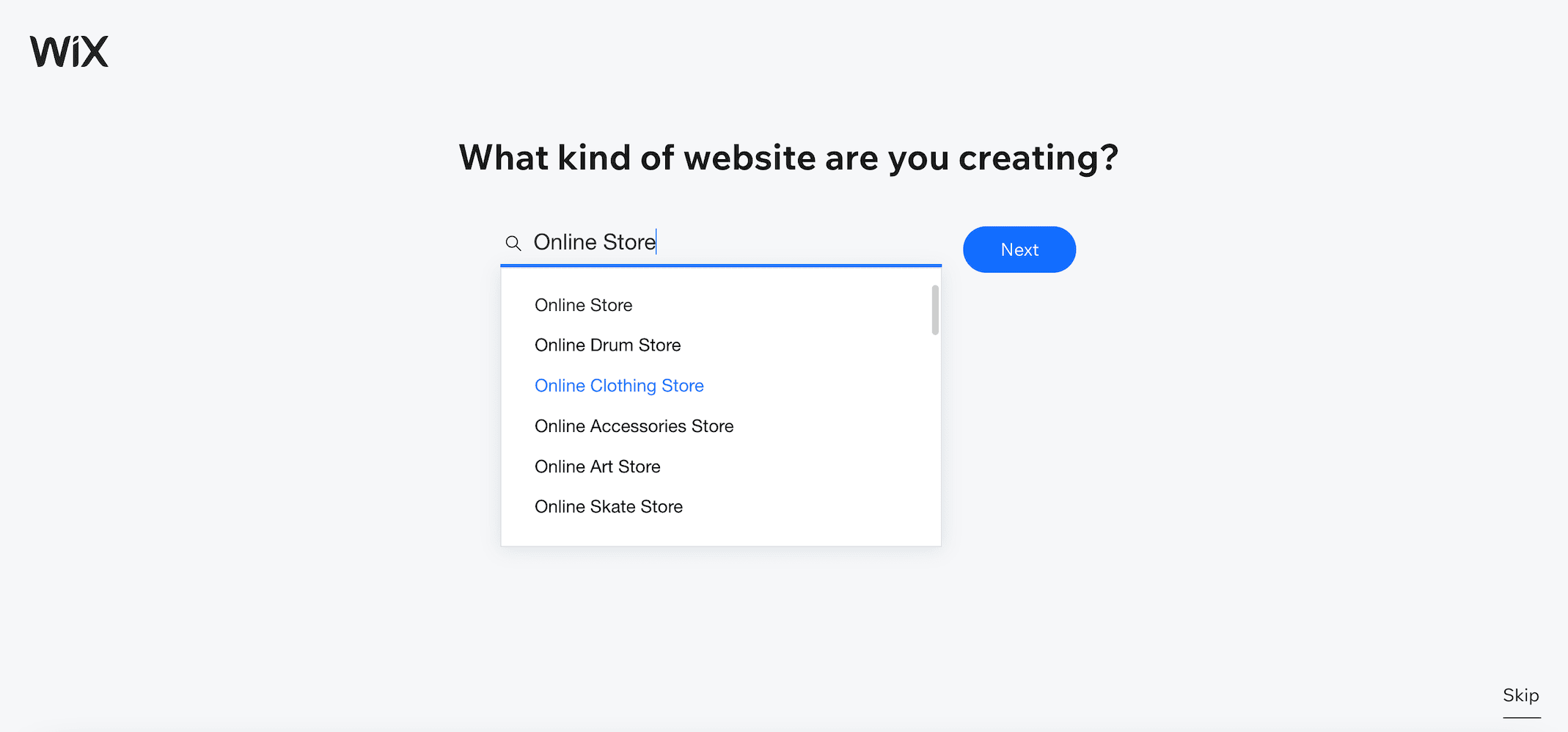
다음으로 웹사이트 이름을 입력하고 온라인 경험, 판매 대상, 판매 위치에 대한 정보를 제공하세요.
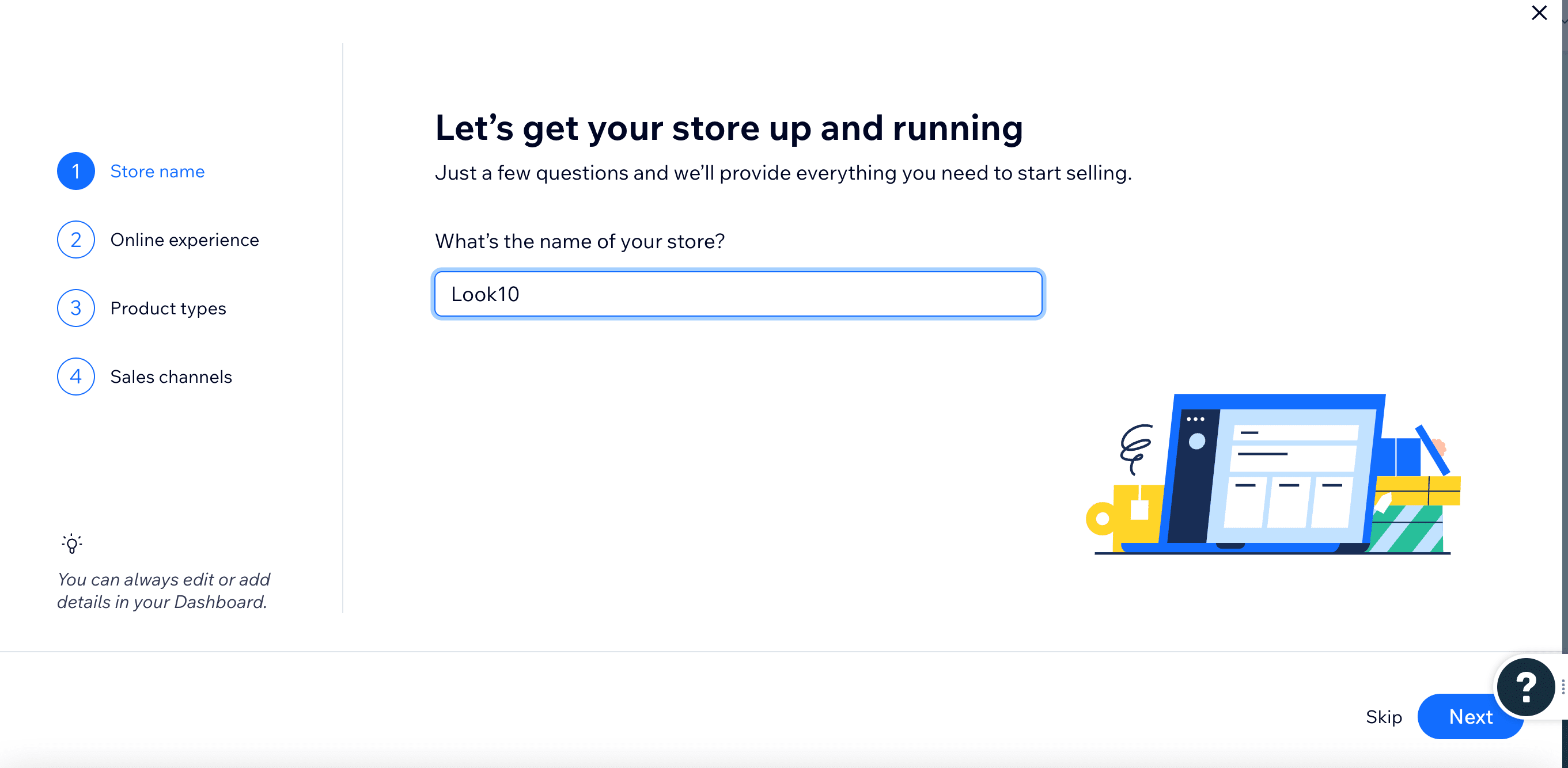
위의 세부 사항을 작성한 후 웹 사이트 디자인을 진행할 수 있습니다. 다음 중 하나를 선택할 수 있습니다. 미리 디자인된 템플릿 아니면 윅스 ADI 당신을 위해 하나를 선택하십시오.
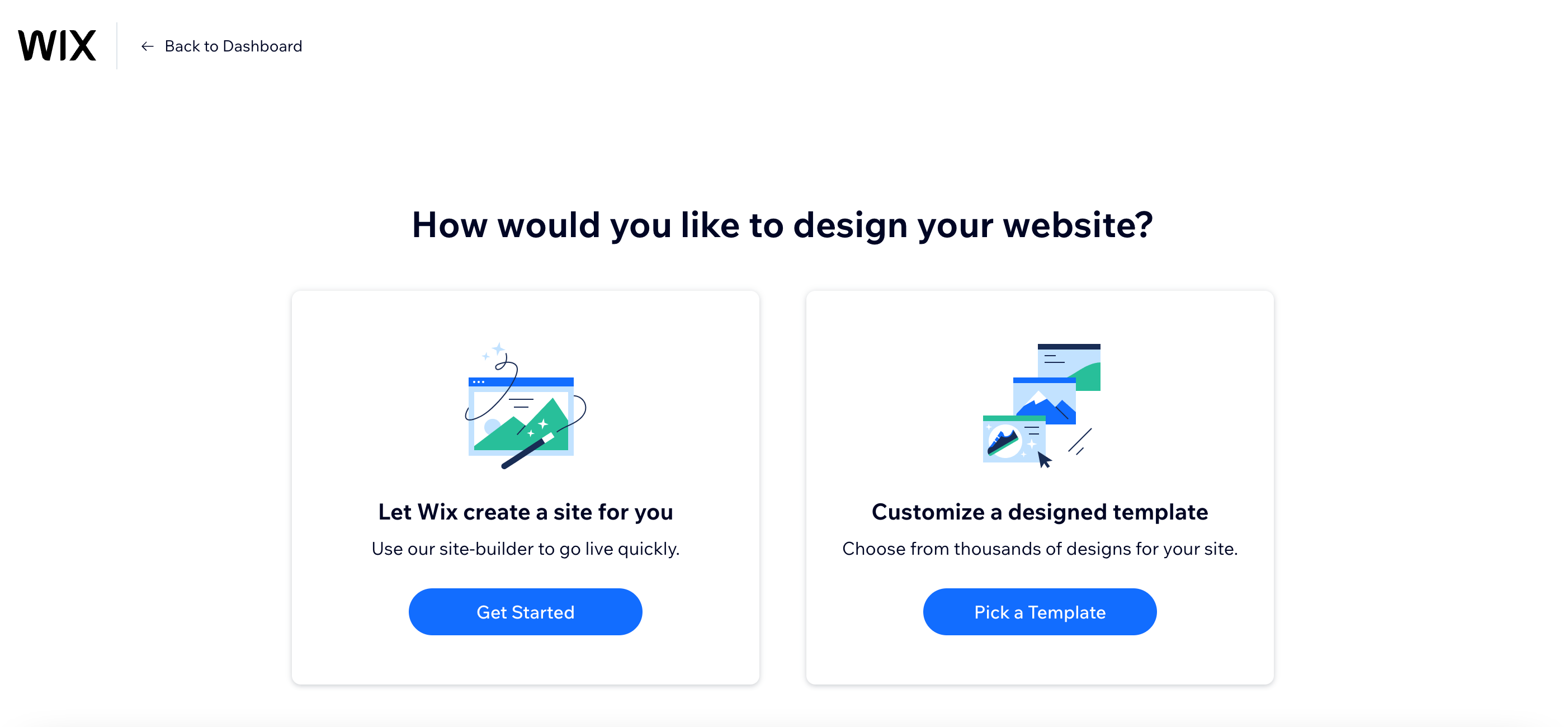
템플릿을 직접 선택하려는 경우 플랫폼에서 수십 개의 템플릿을 제공합니다. 우리는 다음을 기준으로 템플릿을 필터링했습니다. 패션과 의류 카테고리를 선택하고 가장 적절하다고 생각되는 카테고리를 선택했습니다.
템플릿을 결정한 후 편집을 클릭합니다. 사용자 정의 단계로 리디렉션됩니다.
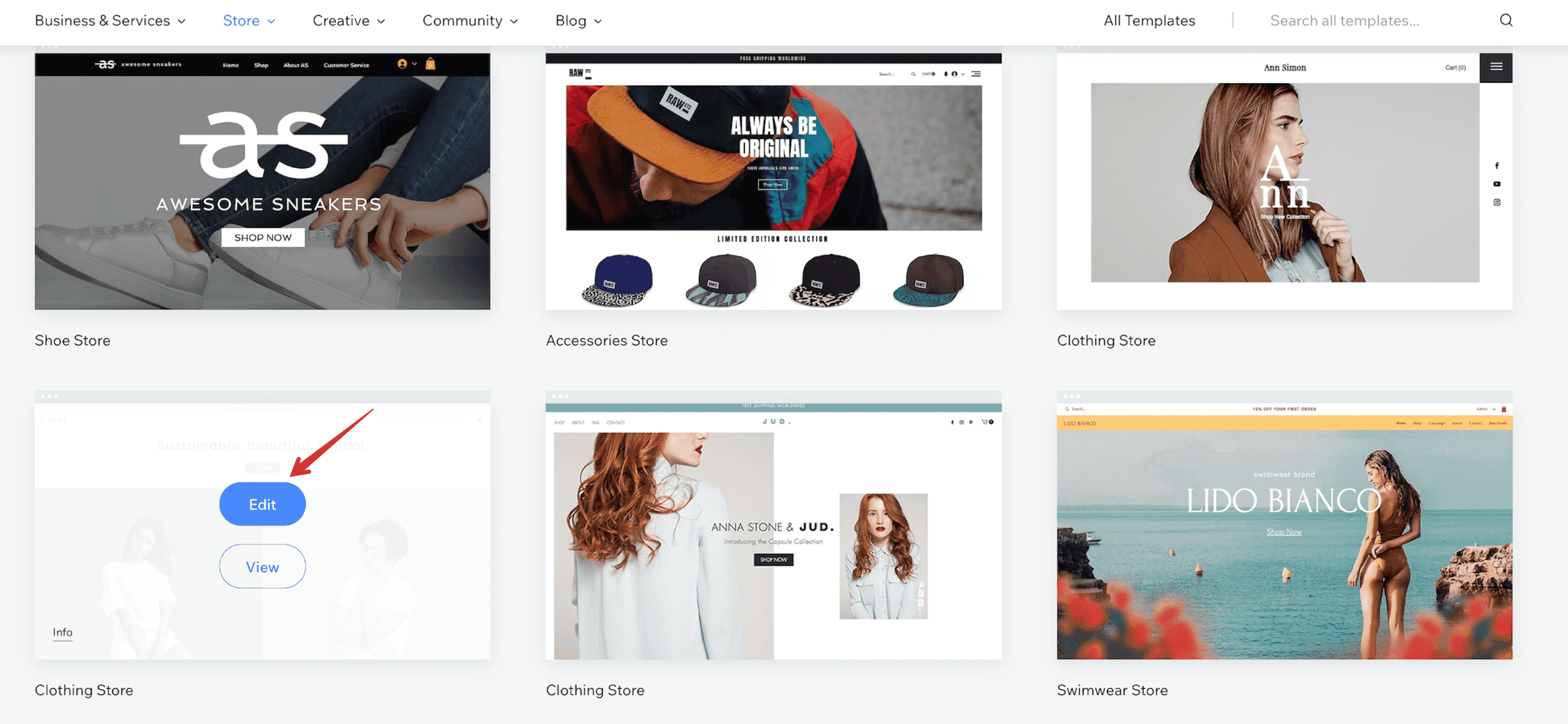
참고 : 템플릿을 선택하면 변경할 수 없습니다.
설정 속도를 높이고 싶다면 디자인 아이디어를 제공하는 AI 기술인 Wix ADI를 사용해 보세요. 귀하의 선호도에 대한 몇 가지 질문에 대답하면 몇 가지 아이디어가 생성될 것입니다. 여기에서 홈페이지 레이아웃을 선택하고 웹사이트에 미리 만들어진 페이지를 추가할 수 있습니다(필요에 따라 글꼴과 색상을 추가로 사용자 정의할 수 있습니다).
웹사이트를 사용자 정의하고 구조를 설정하세요
이제 커스터마이징 단계입니다.
. Wix 에디터에서는 테마의 색상과 텍스트를 변경하고, 페이지 배경을 조정하고, 페이지에 미디어를 추가할 수 있습니다. 또한 다양한 섹션(예: 연락처 또는 서비스)과 요소(예: 버튼)를 페이지에 추가할 수 있습니다.
비즈니스 유형을 명시하면 Wix는 웹사이트에 추가할 가치가 있는 섹션을 제공합니다.
Wix는 기본 웹사이트 구조를 제공하지만 필요에 맞게 쉽게 수정할 수 있습니다. 새 페이지 추가, 추천 페이지 삭제, 이름 변경, 카테고리 하위 페이지 생성(웹 사이트 계층 구조 생성 방법) 등이 가능합니다. 이 모든 내용은 다음에서 찾을 수 있습니다. 사이트 페이지 및 메뉴 탭.
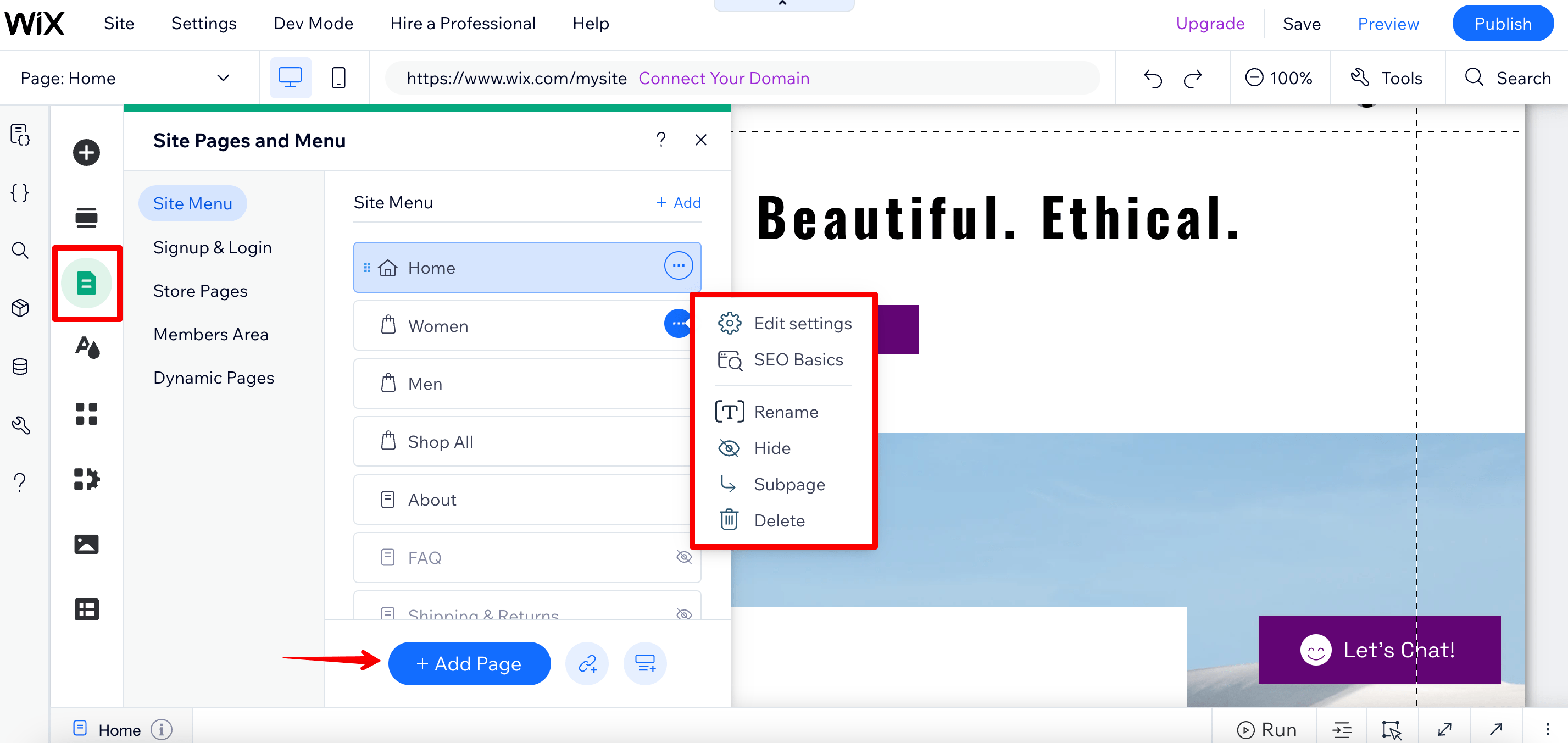
새 페이지를 추가하려는 경우 Wix는 각 유형에 대한 다양한 페이지 템플릿을 제공합니다. 처음부터 페이지를 만들 수도 있습니다.
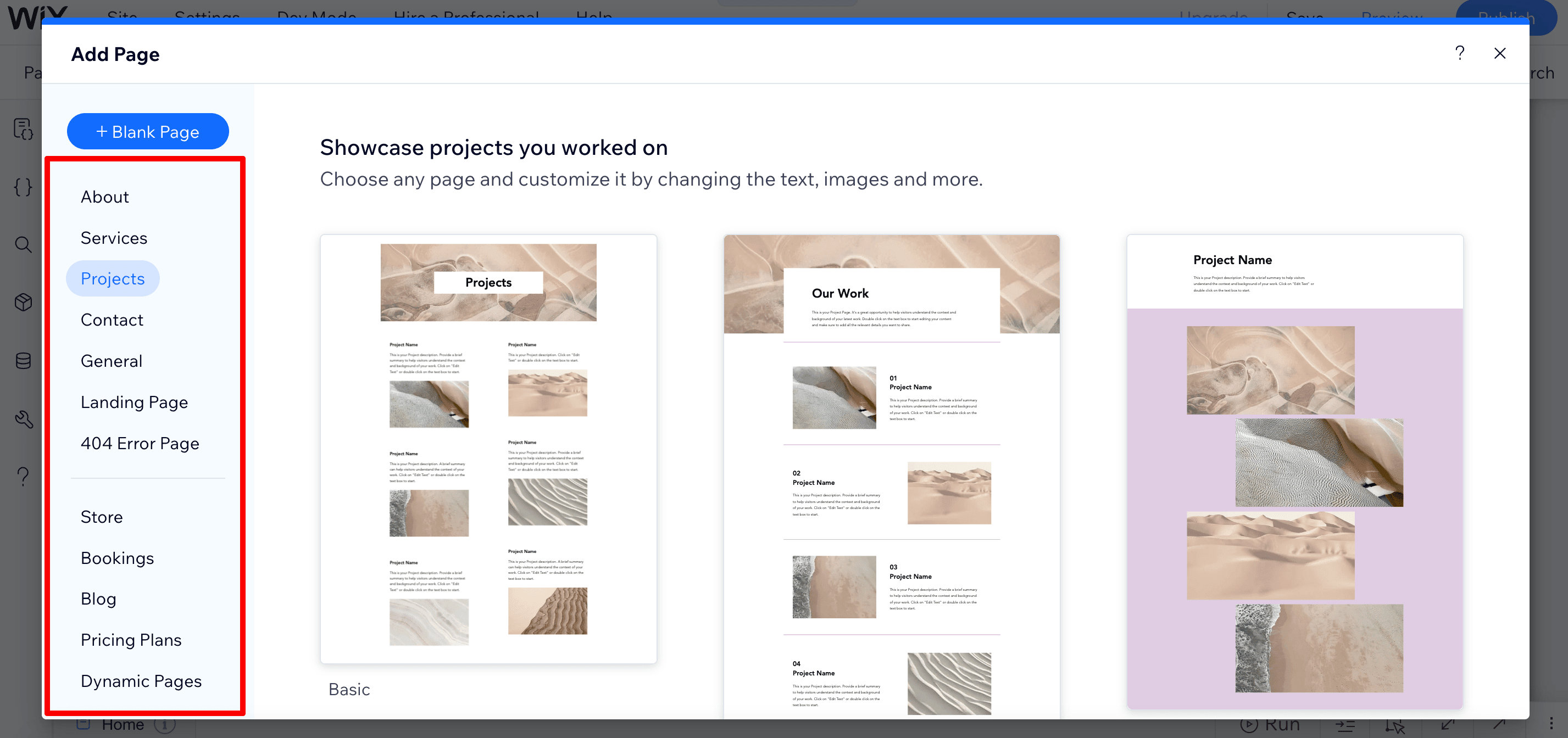
Wix SEO 기술 체크리스트
이제 웹사이트의 모양을 세밀하게 조정했으므로 이제 최적화로 넘어갈 차례입니다. 기술적인 SEO부터 시작해 보겠습니다.
모바일 친화적으로 만들기
모바일 친화적인 웹사이트를 유지하면 방문자에게 최고의 경험을 선사할 수 있습니다. 최적의 보기를 위해 글꼴과 이미지의 크기가 자동으로 조정되어야 합니다. 또한 빠른 작업 표시줄, 맨 위로 이동 버튼, 시작 화면 등과 같은 모바일 요소를 추가할 수 있습니다.
모바일 친화적인 보기를 켜거나 끄려면 설정 ▶ 모바일 친화적 인.
웹사이트는 텍스트, 글꼴, 이미지의 크기를 자동으로 조정합니다.
웹사이트의 모바일 버전을 보려면 휴대폰 모양의 아이콘을 클릭하세요. 이를 클릭한 후 모바일 버전을 사용자 정의할 수 있습니다(이러한 변경 사항은 귀하의 웹사이트가 데스크톱에서 보이는 방식에 영향을 미치지 않습니다). 작은 화면에서도 쉽게 읽고 사용할 수 있도록 글꼴, 버튼, 탐색에 특별한 주의를 기울이세요. 사이트의 스크롤이 원활하게 유지되도록 방해가 되는 삽입 광고나 팝업을 최소화하세요. 또한 간결한 제목과 짧은 단락을 작성하세요. 짧고 효과적인 콘텐츠는 데스크톱과 모바일 장치 모두에서 항상 멋지게 보입니다.
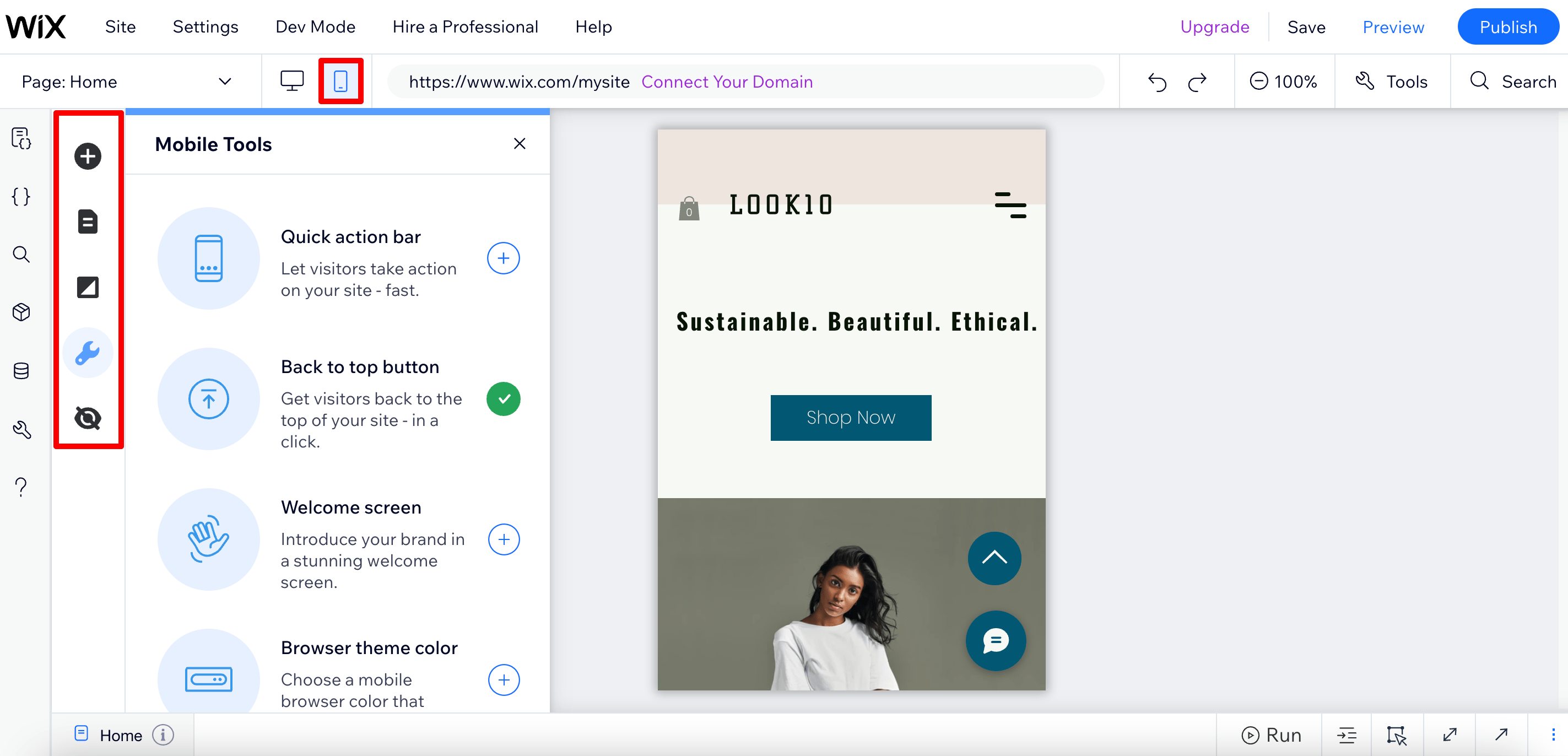
sitemap.xml 및 robots.txt 파일 추가
사이트맵은 검색 엔진이 웹사이트를 크롤링하는 데 도움을 주는 귀중한 도구입니다.
Wix는 모든 웹사이트에 대한 사이트맵의 중요성을 이해하고 있습니다. 자동으로 사이트맵을 생성하여 Google Search Console에 제출합니다(웹사이트를 GSC에 연결한 후). 또한 Wix는 사이트가 변경될 때마다 자동으로 사이트맵을 업데이트하고 최적화하므로 사이트맵을 Google에 다시 제출할 필요가 없습니다.
참고 : 현재 사이트맵 파일을 수동으로 편집하는 것은 불가능합니다.
다음으로 이동하여 사이트맵 파일을 찾을 수 있습니다. SEO 섹션 마케팅 및 SEO 탭, 선택 사이트맵 옵션을 클릭한 다음 사이트맵 색인 보기 버튼을 클릭합니다.
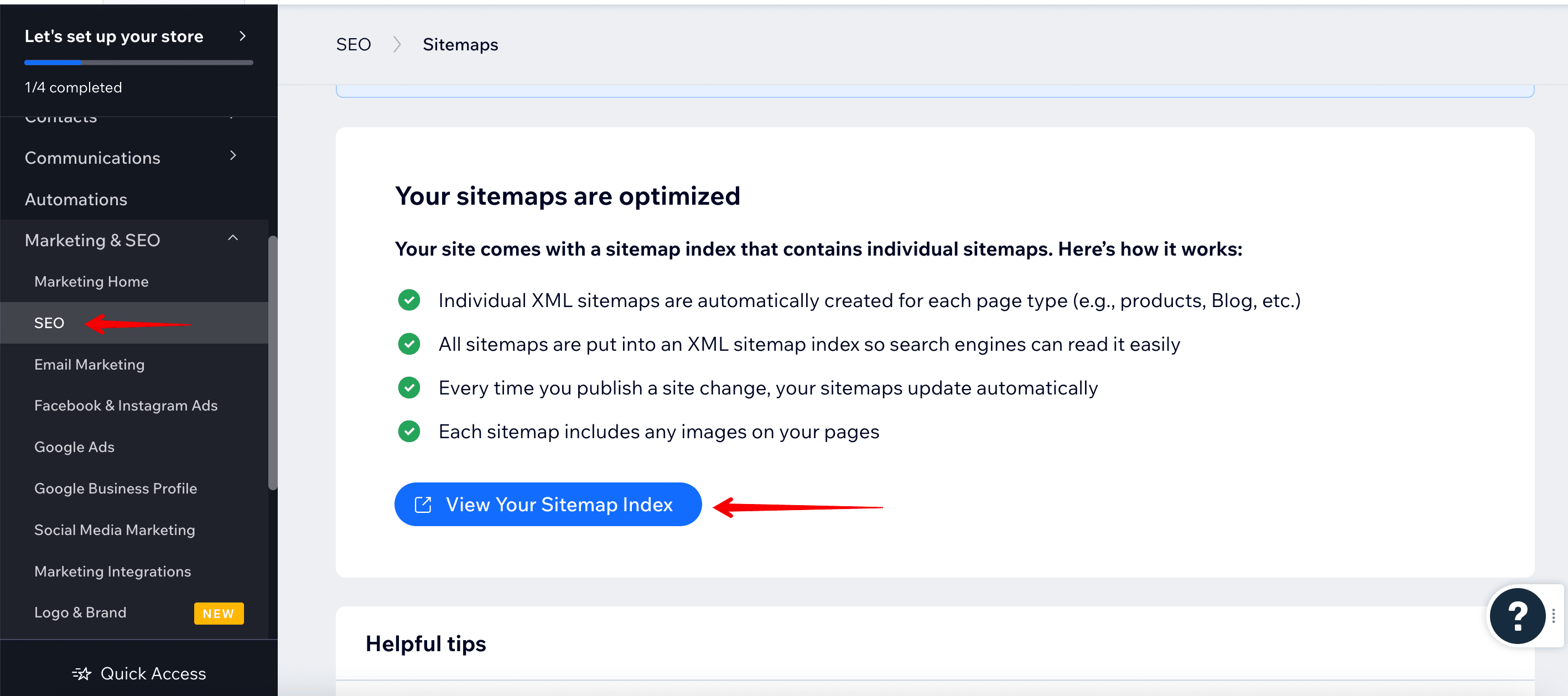
사이트에 robots.txt 파일을 두는 것도 유용합니다. 이는 방문해야 할 페이지와 방문하지 말아야 할 페이지에 관해 검색 엔진에 지침을 제공합니다. 검색 엔진이 이러한 지침을 준수한다는 절대적인 보장을 제공하지는 않지만 제한된 콘텐츠 영역에서 크롤링 및 궁극적으로 색인 작업을 줄이는 데 중요한 역할을 합니다.
Wix 웹사이트에는 확인하고 맞춤 설정할 수 있는 robots.txt 파일이 포함되어 있습니다. 방법은 다음과 같습니다.
- 로 이동 SEO 안내
- 선택 Robots.txt 편집기로 이동 아래에 도구 및 설정.
- 파일보기.
- 아래 지시문을 작성하여 robots.txt 파일 정보를 추가하세요. 이것은 현재 파일입니다.
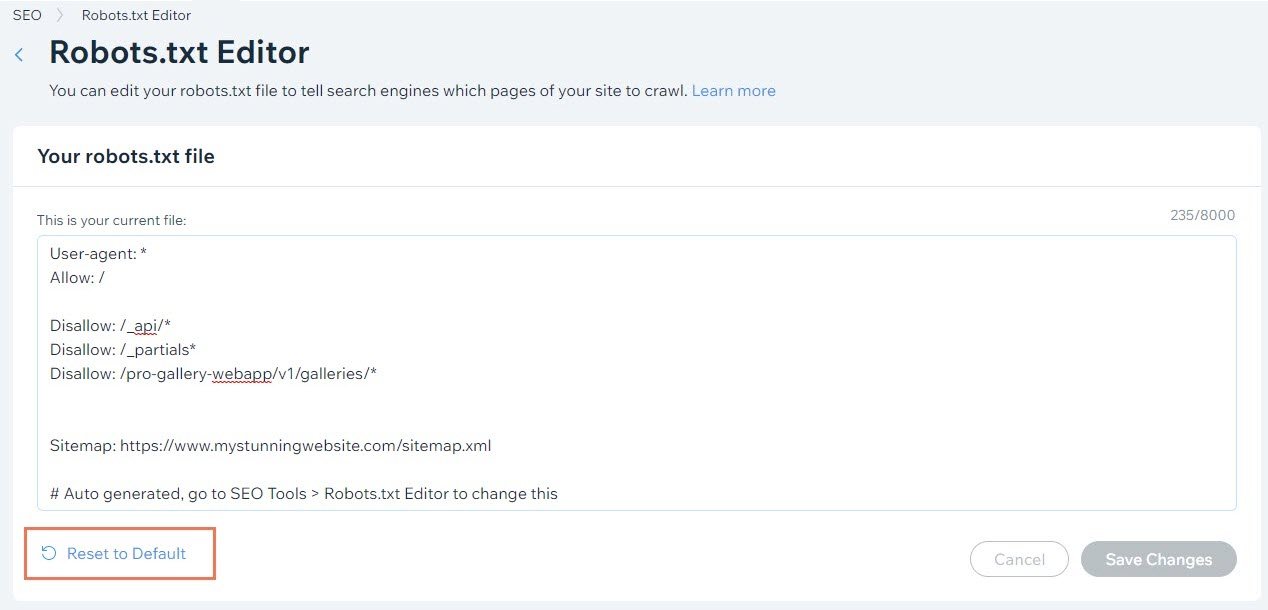
Wix는 robots.txt 파일을 자동으로 생성하지만, 직접 생성하려는 경우 다음을 사용할 수 있습니다. 무료 robots.txt 생성기. 그럼 이걸로 확인하시면 됩니다 robots.txt 테스터 도구.
URL 작업
Wix에서는 페이지 URL 주소의 마지막 부분인 URL 슬러그만 편집할 수 있습니다. 사용자 친화적이고 설명이 포함된 URL 슬러그를 활용하면 Google이 페이지 콘텐츠를 이해하는 데 도움이 됩니다. 사용자 경험 측면에서도 좋습니다.
Wix에서 URL을 변경하는 것은 쉽습니다. 방법은 다음과 같습니다.
- 메뉴 및 페이지 편집기 왼쪽에 있습니다.
- 페이지를 선택하세요.
- 클릭 더 많은 행동 아이콘.
- 선택 SEO 기본 옵션을 선택합니다.
- 페이지 URL을 변경하세요.
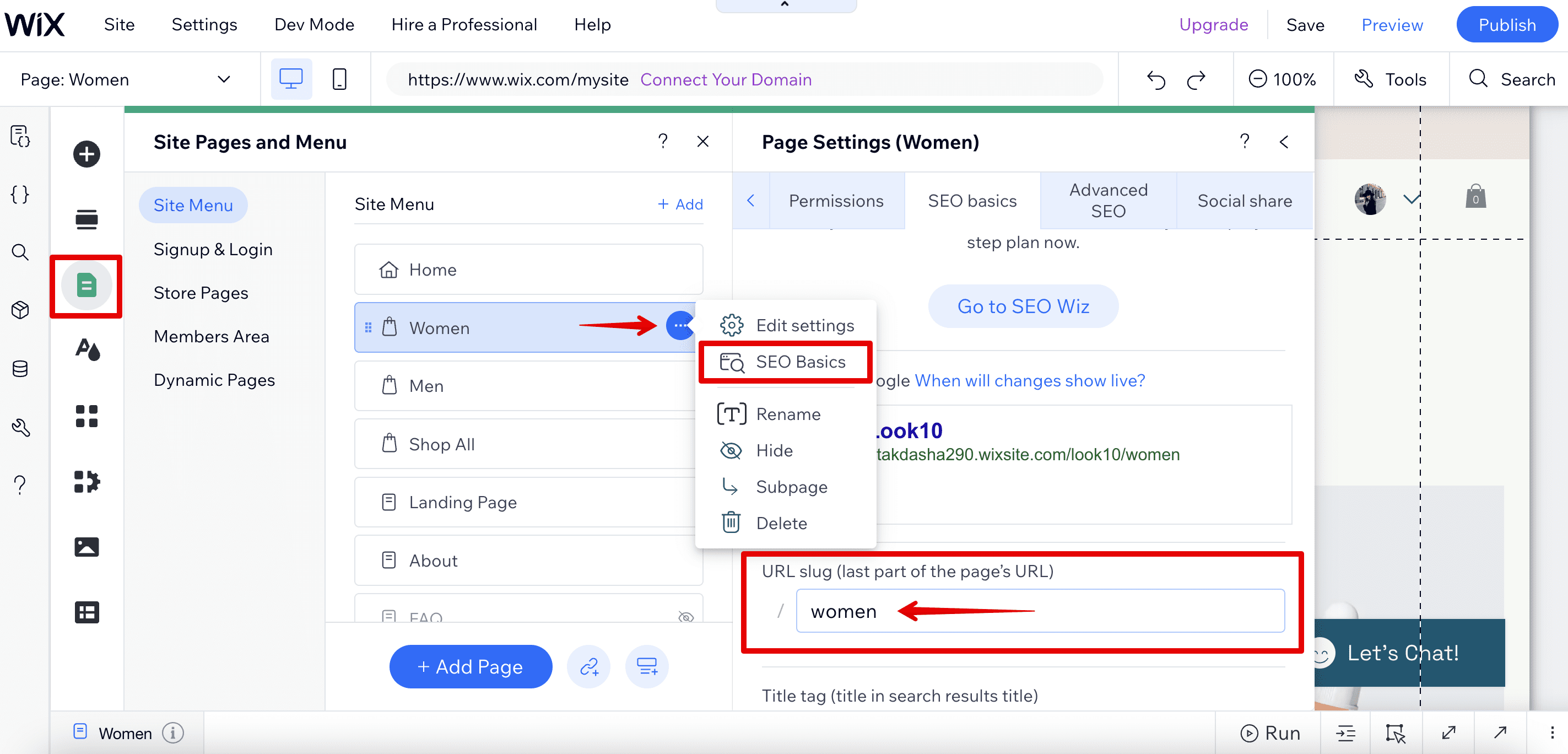
게시된 사이트의 페이지 URL을 변경하면 검색 엔진은 새 URL을 완전히 새로운 페이지로 처리하며 이전 URL은 더 이상 작동하지 않습니다. SEO는 이 문제를 해결하기 위해 리디렉션을 사용하는 경우가 많습니다.
301 리디렉션 설정
301 리디렉션을 사용하면 사용자와 Google이 비어 있거나 관련 없는 페이지로 이동하는 것을 방지할 수 있습니다. 기존 페이지의 URL을 수정하면 리디렉션을 통해 이전 URL의 트래픽과 PageRank가 보존됩니다.
Wix에서 301 리디렉션을 구성하려면 SEO 섹션으로 이동하여 URL 리디렉션 관리자. 다음을 클릭하십시오. 새 리디렉션 만들기. 이전 링크와 새 링크를 입력하기 전에 단일 URL 리디렉션 또는 그룹 리디렉션을 설정할 수 있습니다.

여기에서 다음을 사용할 수 있습니다. 대량 리디렉션 검사기 웹사이트 리디렉션이 올바르게 구성되었는지 확인하세요.
표준 태그 변경
동일한 콘텐츠가 포함된 URL이 여러 개 있는 경우 색인을 생성할 기본 버전이 무엇인지 Google에 알려주는 것이 중요합니다. 이렇게 하면 검색 성능이 저하되거나 벌금이 부과될 수 있는 중복 콘텐츠 문제를 방지할 수 있습니다.
또한 Wix가 모든 페이지에 대한 기본 표준 URL을 자동으로 생성하더라도 조정이 필요할 수 있습니다.
표준 태그를 수정하는 방법은 다음과 같습니다.
- 로 이동 사이트 메뉴 및 페이지 섹션을 선택하세요.
- 페이지를 선택하고 점 XNUMX개가 있는 버튼을 클릭하세요.
- 로 이동 SEO 기본 안내
- 로 이동 고급 SEO 탭.
- 이 탭 내에서 추가 태그 메뉴에서 다음을 찾으세요. 규범적인 행을 클릭하고 점 XNUMX개가 있는 버튼을 클릭한 다음 선택하세요. 편집.
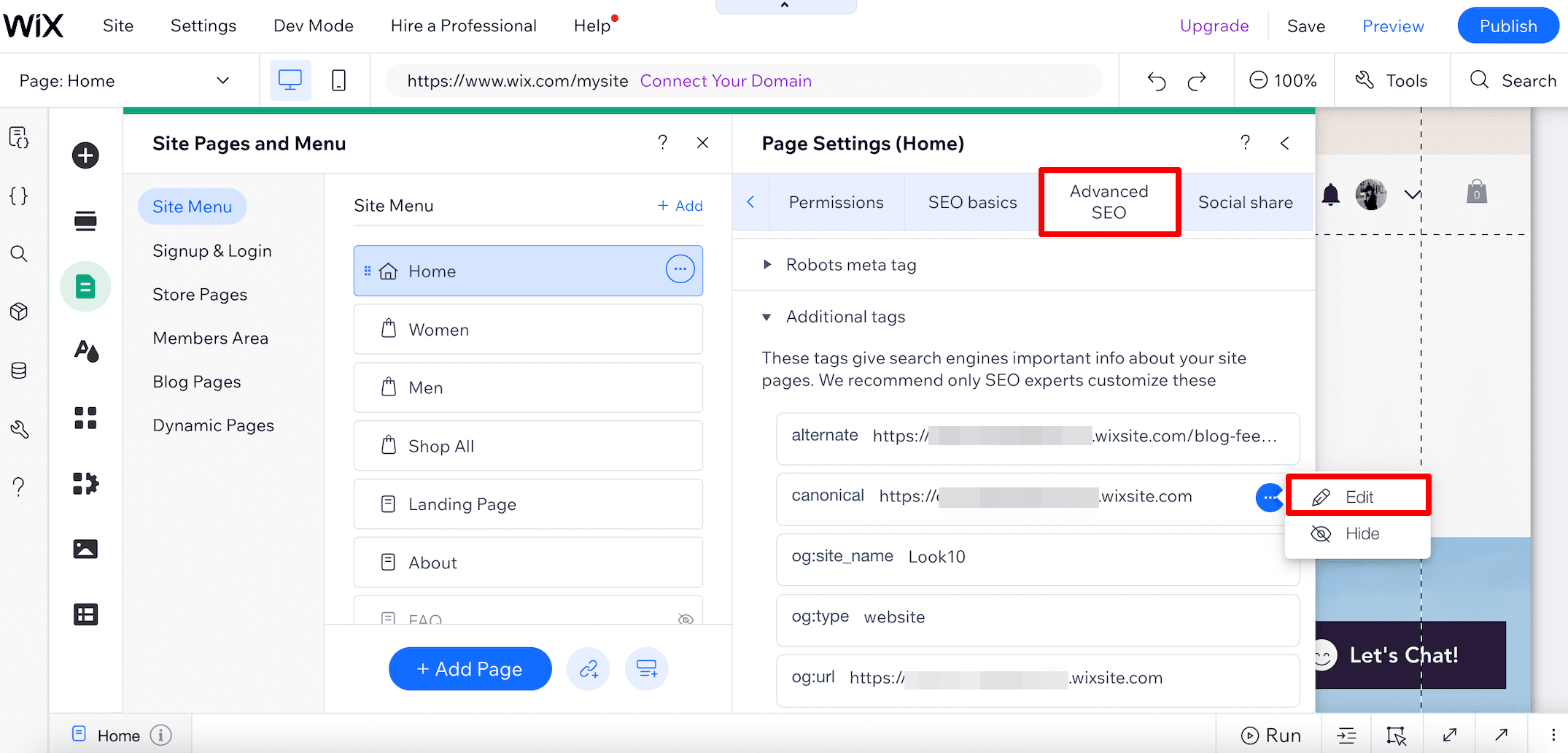
그런 다음 원하는 표준 URL을 작성하고 신청 버튼을 클릭합니다.
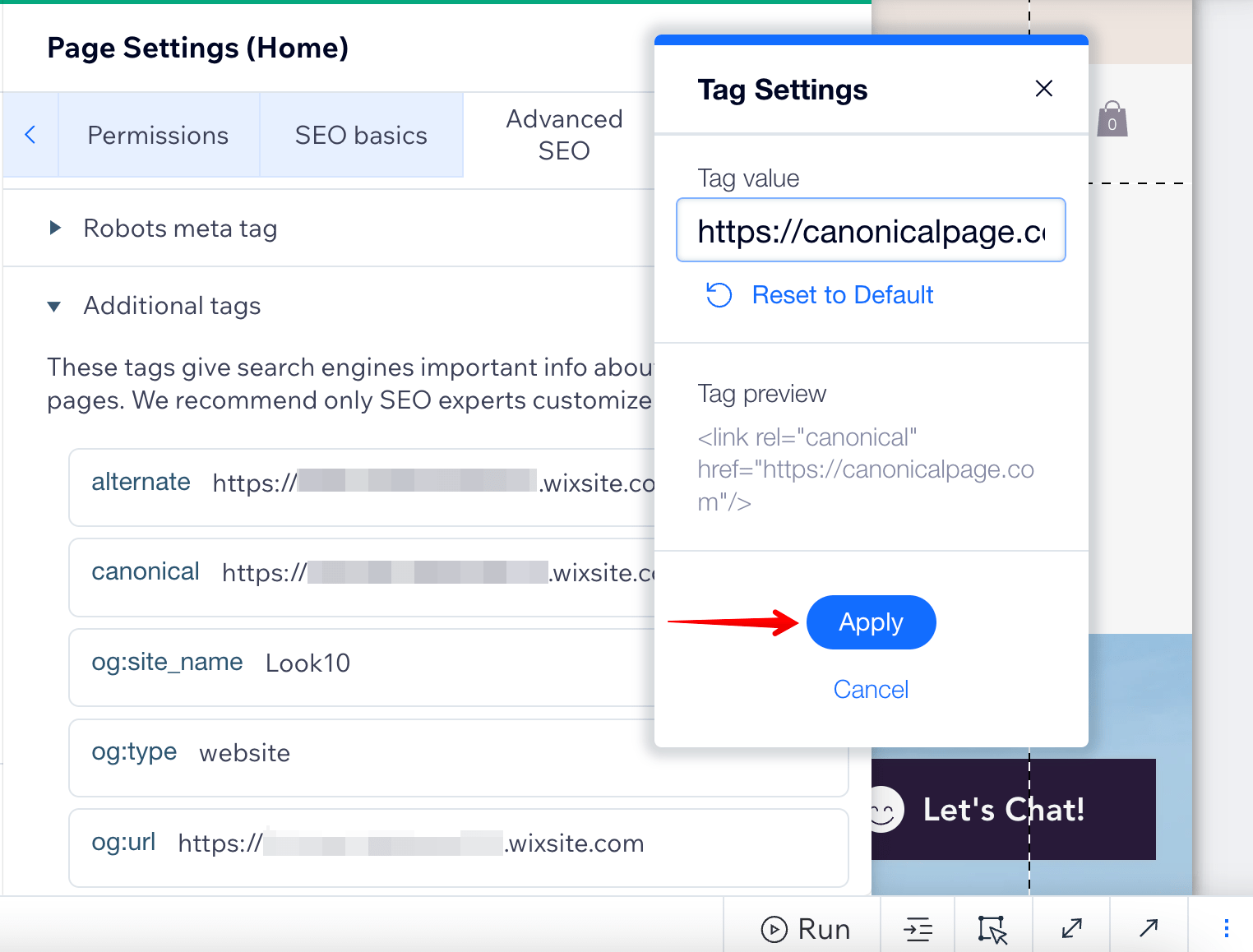
인덱싱 확인
Wix 웹사이트는 최적화를 위해 세밀하게 조정될 수 있지만 Google에서 색인을 생성할 수 없으면 아무 소용이 없습니다. 이것이 바로 지수 상태를 검사하고 정기적으로 필수 조정을 수행해야 하는 이유입니다.
페이지 색인 생성 상태를 확인하려면 다음으로 이동하세요. SEO 섹션을 선택하고 현장 검사 옵션을 선택합니다.
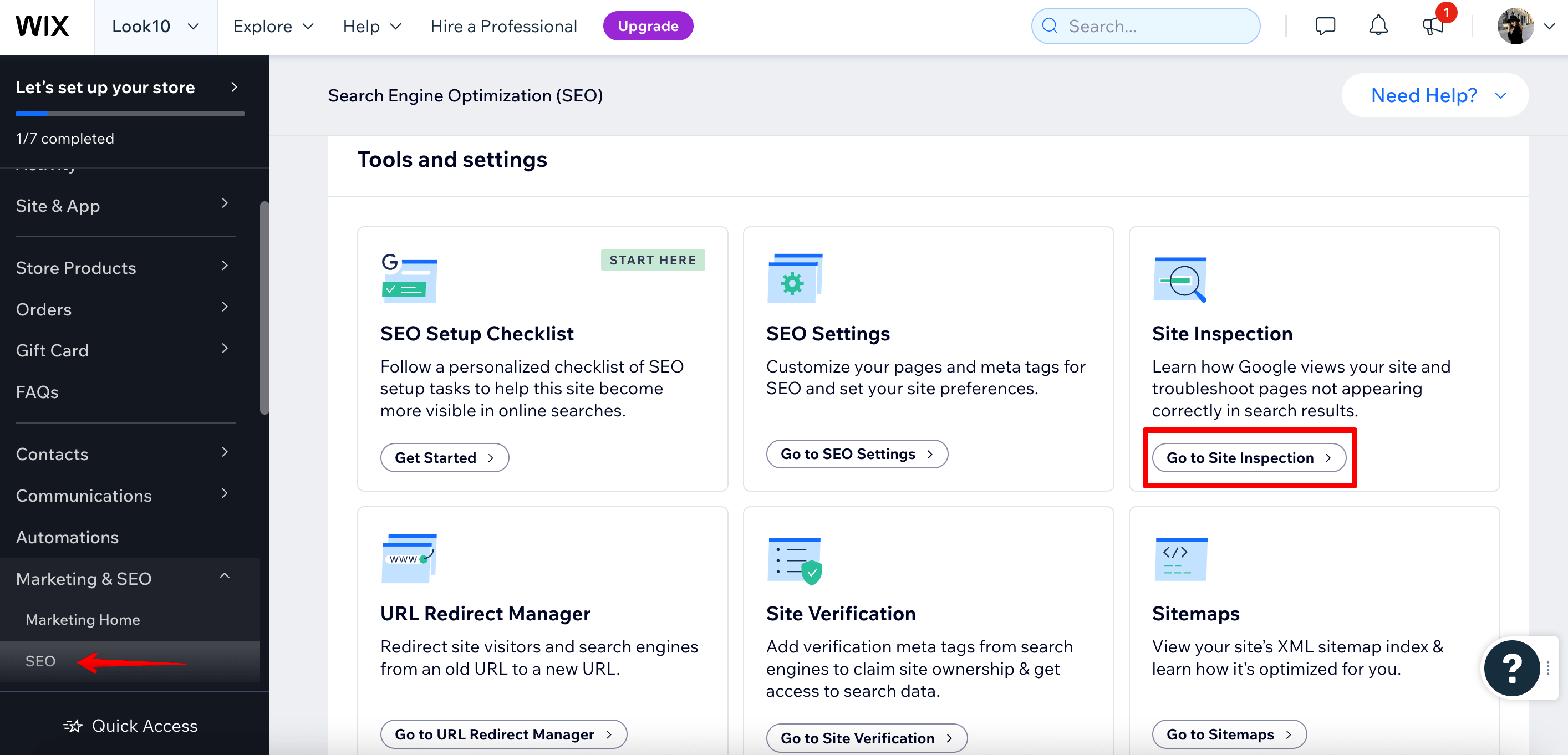
이 사이트 검사 보고서의 기본 대시보드는 지수 상태에 대한 개요를 제공합니다. 색인이 생성되거나 제외되거나 문제가 발생한 웹사이트의 페이지 수를 표시합니다.
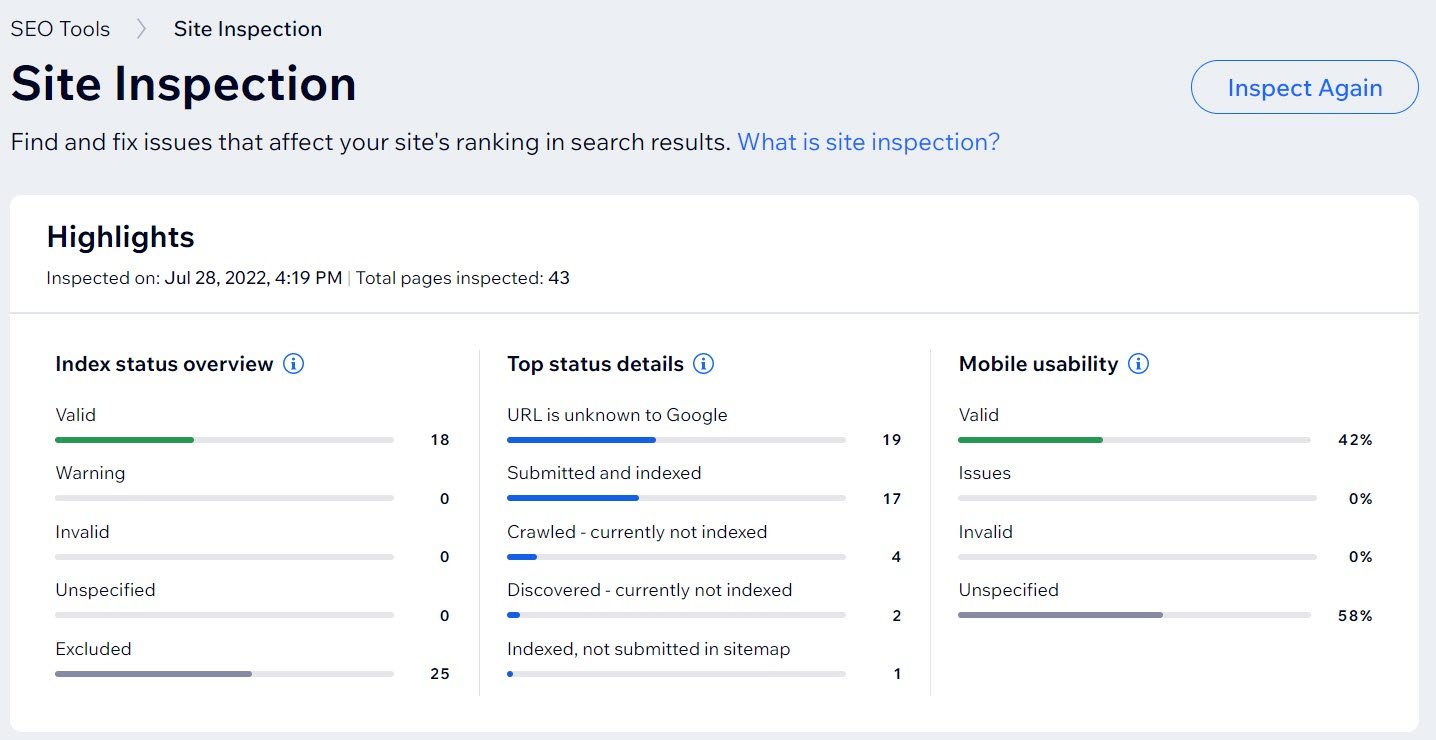
. 전체 보고서 섹션에서는 모든 페이지와 각 색인 상태가 포함된 표를 볼 수 있습니다.
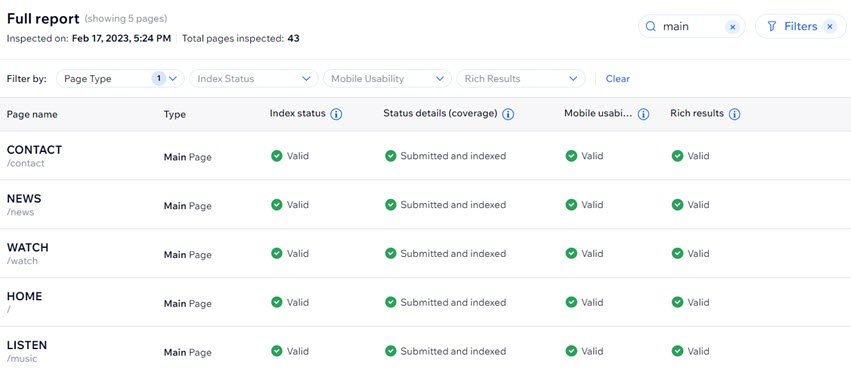
각 상태에 대해 자세히 알아보려면 다음을 읽어보세요. Wix 가이드.
정기적인 웹사이트 감사를 실행하세요
Google 문서를 비롯한 권위 있는 출처에서는 웹사이트의 품질이 검색결과에서의 위치에 큰 영향을 미친다고 명시적으로 명시하고 있습니다. 사용자 경험을 방해하는 잠재적인 문제가 있는지 웹사이트를 평가할 수 있습니다. 기술적인 SEO 평가를 수행하고 사이트 속도, 보안, 모바일 친화성, 크롤링 가능성 등과 같은 요소를 고려하세요.
다음과 같은 전문 도구 웹사이트 기술 감사 이것에 아주 좋습니다. 이 도구는 120개 이상의 사이트 매개변수를 다루며 모두 16개 범주로 그룹화됩니다. 웹사이트 기술 감사는 기술적인 SEO 문제에 대한 자세한 보고서를 제공하고 이를 해결하기 위한 실용적인 팁을 제공합니다.
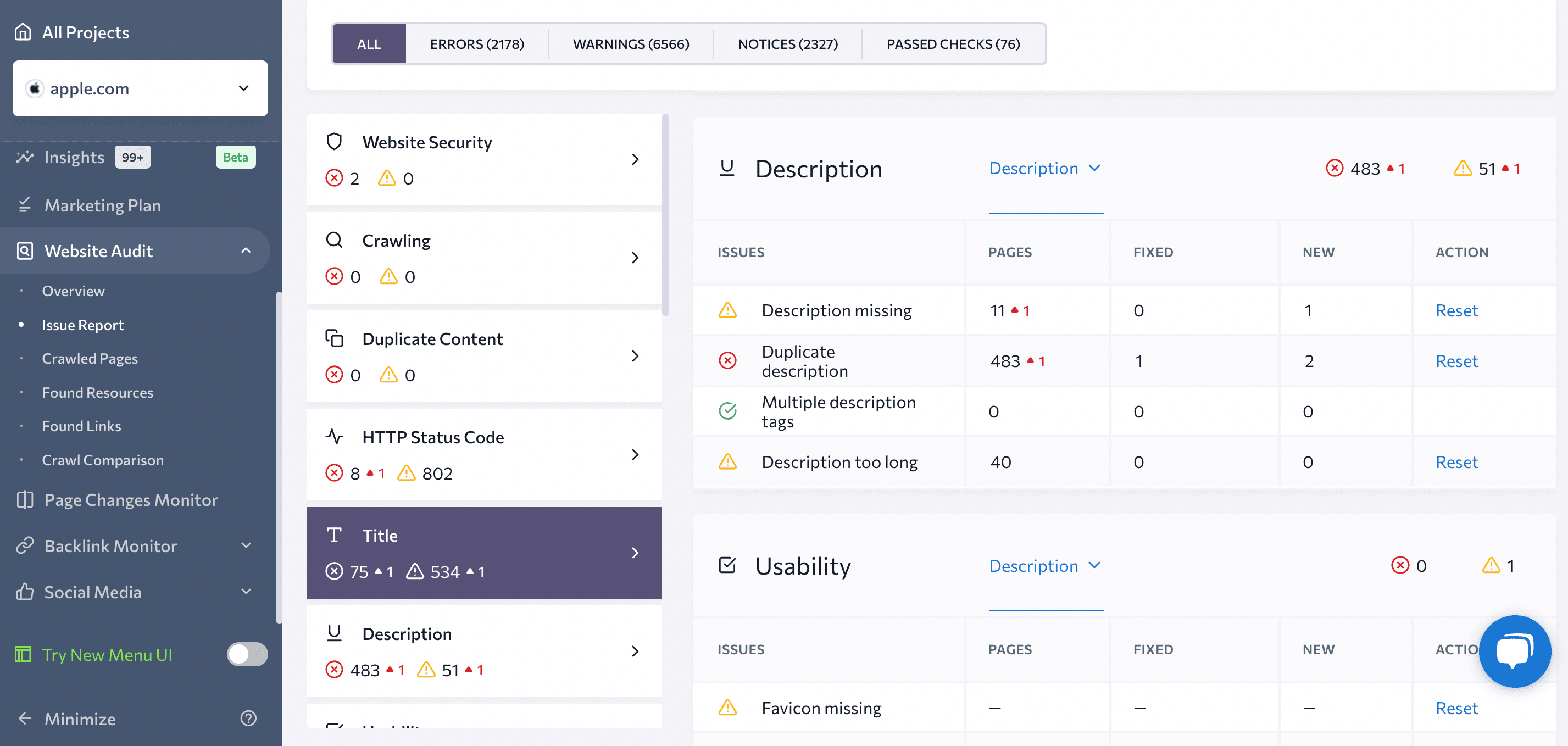
Google Search Console과 Google Analytics 연결
Google Search Console 및 Google Analytics를 사용하는 것은 성공적인 SEO 전략의 필수적인 부분입니다. GSC는 검색 엔진 결과에서 웹사이트의 성과를 모니터링하는 데 도움이 되고, GA는 방문자가 누구인지, 어떻게 귀하를 찾았는지, 웹사이트와 어떻게 상호 작용하는지 알아내는 데 도움이 됩니다.
사이트를 GSC에 연결하면 자동으로 Google에서 웹사이트가 확인됩니다. 또한 Wix가 더 빠른 색인 생성을 위해 사이트맵을 제출할 수 있게 됩니다. 다음으로 이동하세요. SEO 섹션을 클릭하고 구글에 연결 버튼의 Google에서의 사이트 성능 탭.

Search Console에서 지금 시작하기 버튼 (또는 속성 추가 이미 다른 웹사이트에서 GSC를 사용하고 있는 경우) URL 접두사 창.
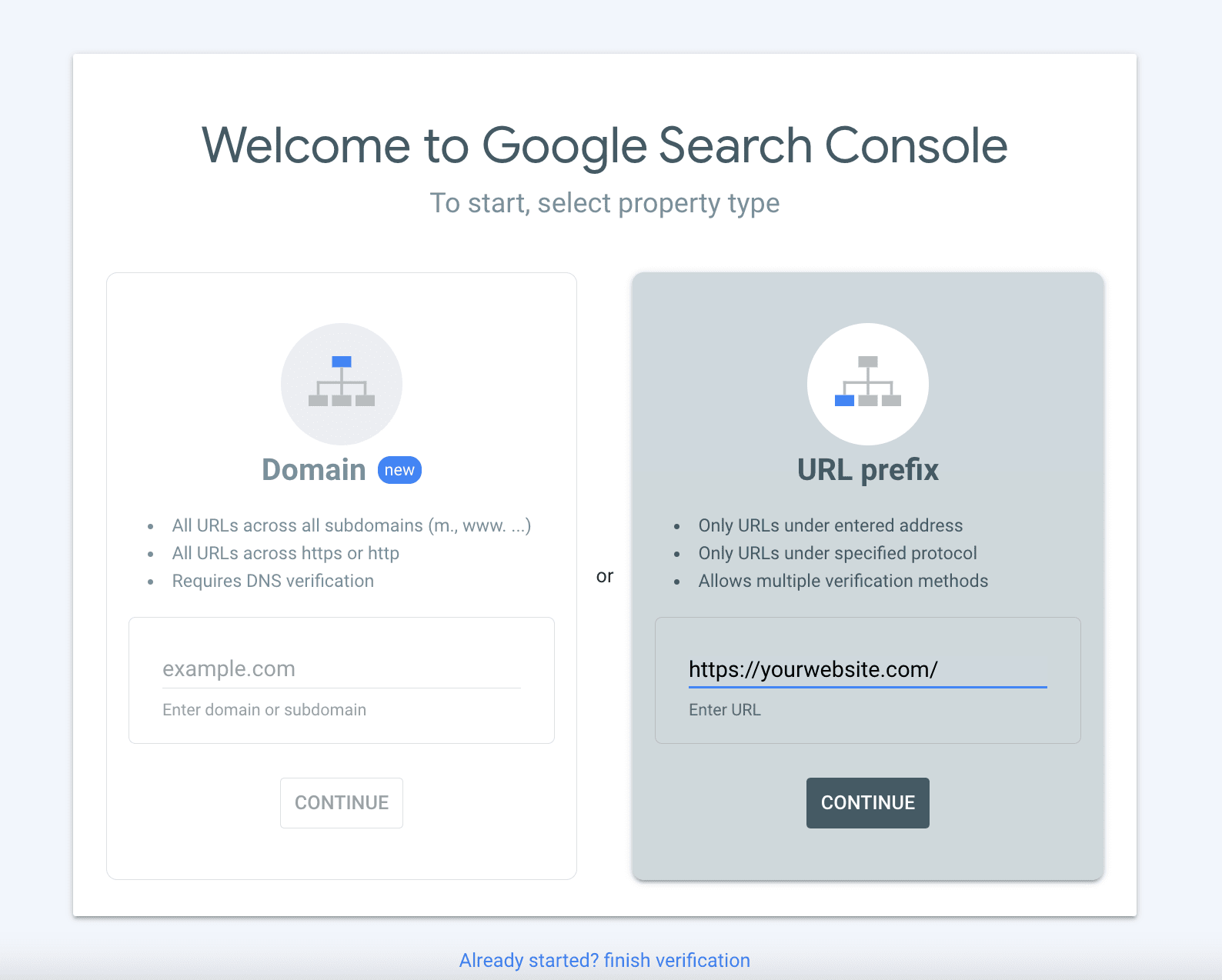
다음으로 확인 방법을 선택하세요. Wix 웹사이트의 경우 다음을 사용하는 것이 좋습니다. HTML 태그 옵션. 이 옵션을 클릭하여 확장한 다음 제공된 확인 메타태그를 복사하세요.
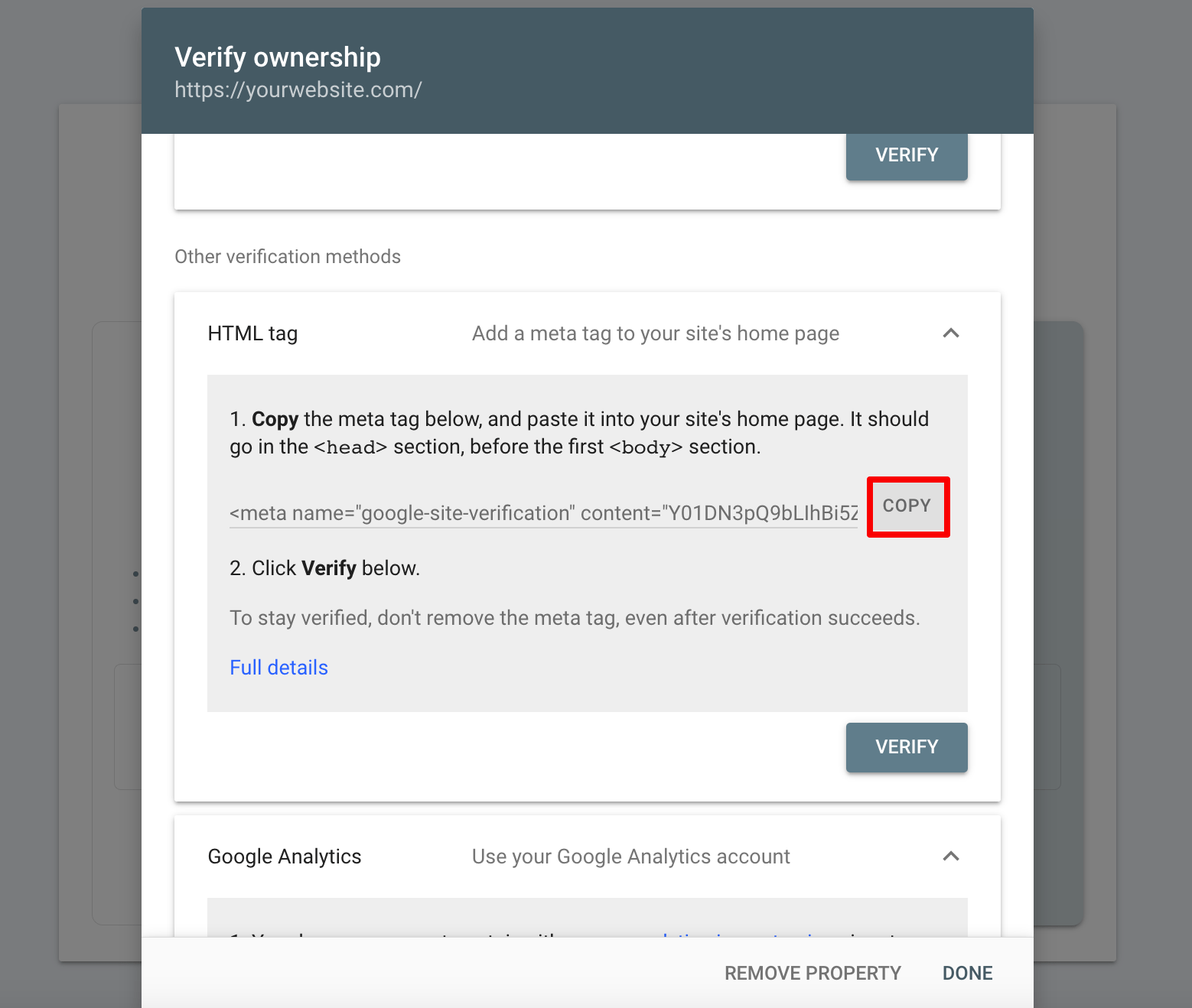
이제 Wix 대시보드로 돌아갑니다. 다음으로 이동하세요. SEO 섹션 ▶ 사이트 확인 ▶ Google 검색 콘솔을 클릭하고 GSC에서 복사한 메타태그를 지정된 필드에 붙여넣습니다.

찜하기. 프로세스를 완료하려면 Search Console로 돌아가서 확인. 이제 Wix 내에서 직접 GSC 데이터에 액세스할 수 있습니다.
당신은 또한 통합할 수 있습니다 Google Analytics 윅스와 함께. 이 기능은 프리미엄 플랜을 보유한 경우에만 사용할 수 있습니다.
로 이동 마케팅 통합 섹션을 클릭 한 다음 연결하기 버튼의 Google Analytics 부분. Google Analytics 계정을 연결하는 방법에 대한 단계별 지침 목록으로 이동합니다. 여기에는 Google Analytics 속성 ID를 설정하고 Wix의 웹사이트에 추가하는 작업이 포함됩니다. 인용하다 Wix 지침 드리겠습니다.
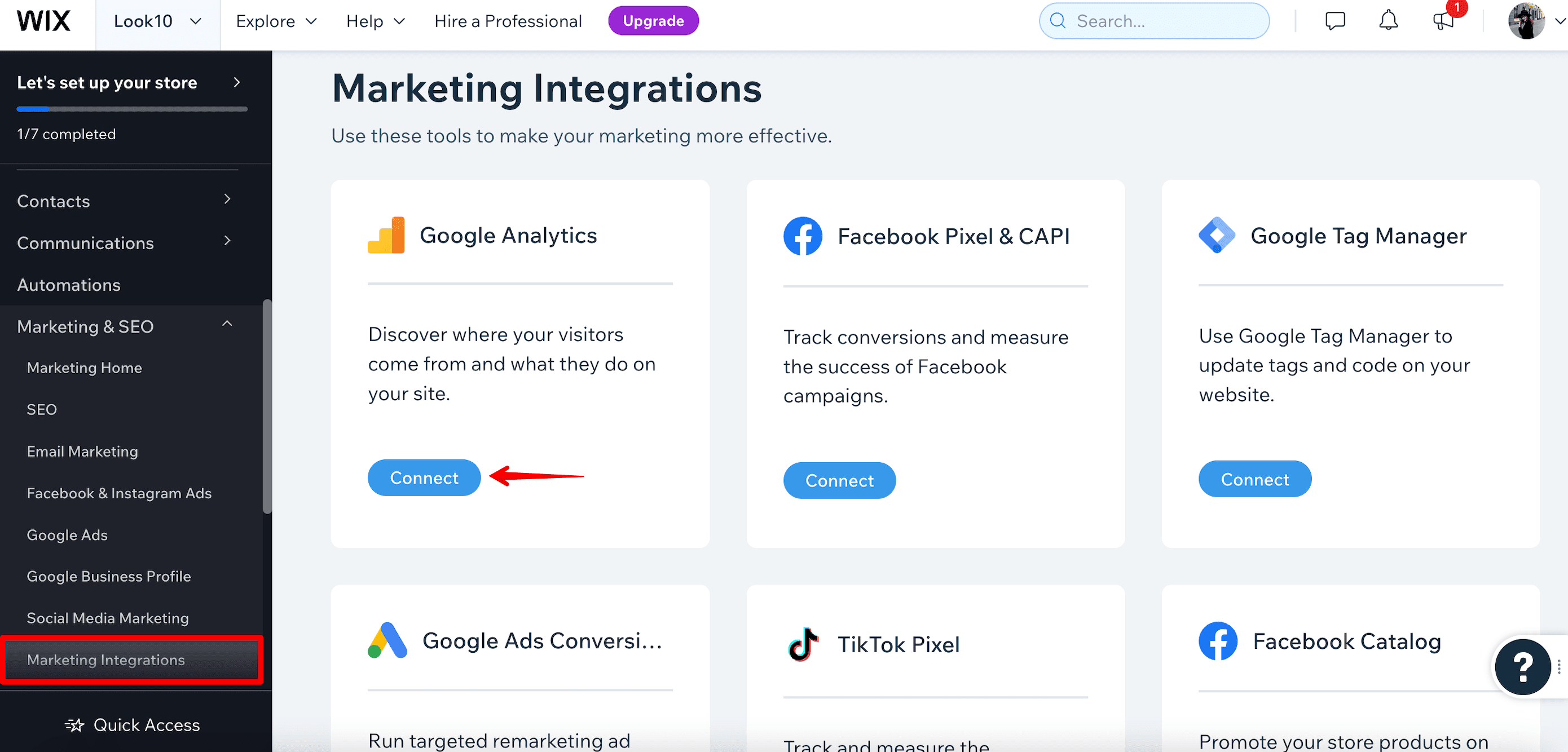
Wix 페이지 SEO 체크리스트
온페이지 SEO는 성공적인 SEO 캠페인을 실행하는 데에도 필수적인 역할을 합니다. 이는 사이트의 사용자 경험과 순위를 모두 향상시키는 데 도움이 됩니다. 온페이지 SEO는 콘텐츠, 제목, 메타 설명, H1 태그, 내부 링크 및 이미지 작업에 관한 것입니다. 다음을 사용하여 이러한 모든 요소와 요소를 평가할 수 있습니다. 온 페이지 SEO 검사기.
콘텐츠가 키워드와 그 의도에 맞게 최적화되었는지 확인하세요.
콘텐츠 최적화에는 사용자가 무엇을 찾고 있는지 이해하고 키워드를 전략적으로 사용하여 검색 가시성을 높이는 것이 포함됩니다. 이러한 요소의 균형을 맞추는 것은 유기적인 트래픽을 유도하고 SEO 성공을 달성하는 데 필수적입니다.
콘텐츠 내에 관련 키워드를 자연스럽게 통합하여 사용자의 의도와 일치하도록 하세요. 키워드는 제목, 표제, 본문, 메타 태그에 있어야 합니다.
XNUMXD덴탈의 SE 랭킹 앱 Wix에서는 키워드와 쿼리별 사용자 의도를 다루는 데 적합합니다. 그것은 경쟁적인 연구와 키워드 아이디어 도구. SE 순위 앱에 액세스할 수 있습니다. Wix 앱 마켓, 설치되면 Wix 대시보드의 측면 패널에서 찾을 수 있습니다.
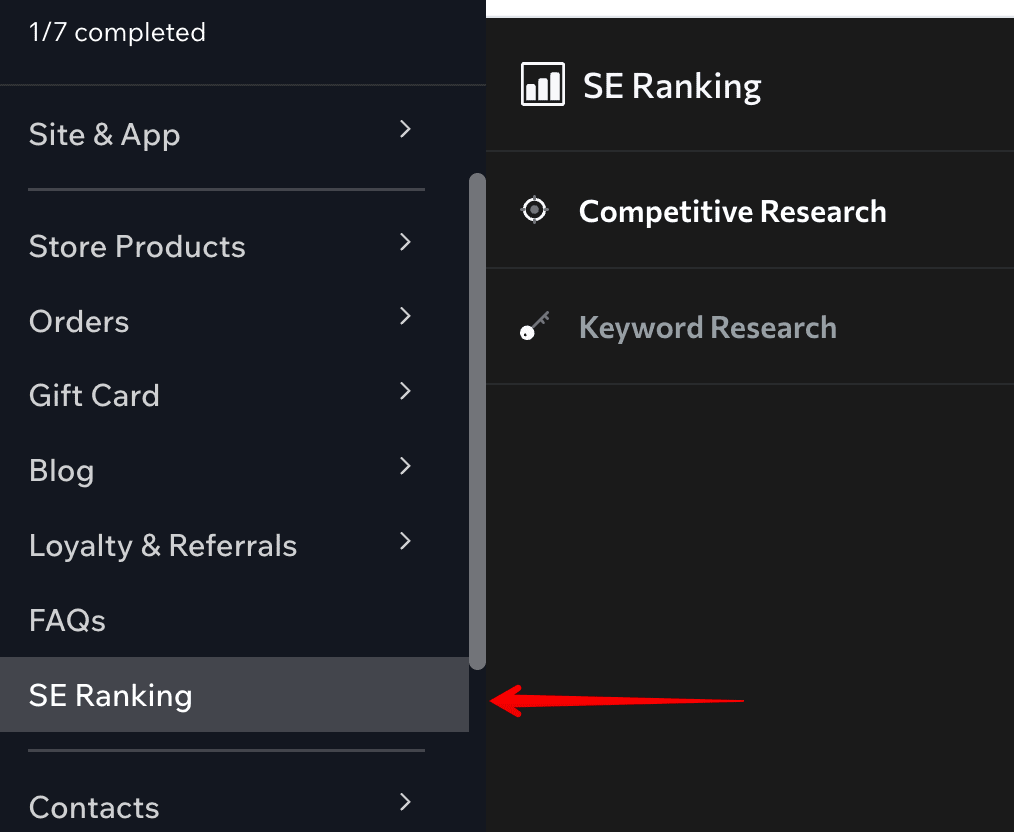
SE Ranking 앱은 키워드 목록 생성 및 확장을 지원하여 SEO 전략을 개선할 수 있습니다. 그만큼 경쟁 연구 도구는 경쟁사로부터 가장 수익성이 높은 키워드를 제공하며 각 키워드는 목록에 추가할 수 있습니다. 경쟁사의 도메인을 입력하고 안내
다양한 필터를 사용하여 키워드 목록을 세분화할 수 있습니다. 예를 들어, 특정 검색 의도에 따라 키워드를 필터링하거나 경쟁사의 브랜드 요청을 제거하여 귀하의 요구에 가장 관련성이 높은 항목을 찾을 수 있습니다.
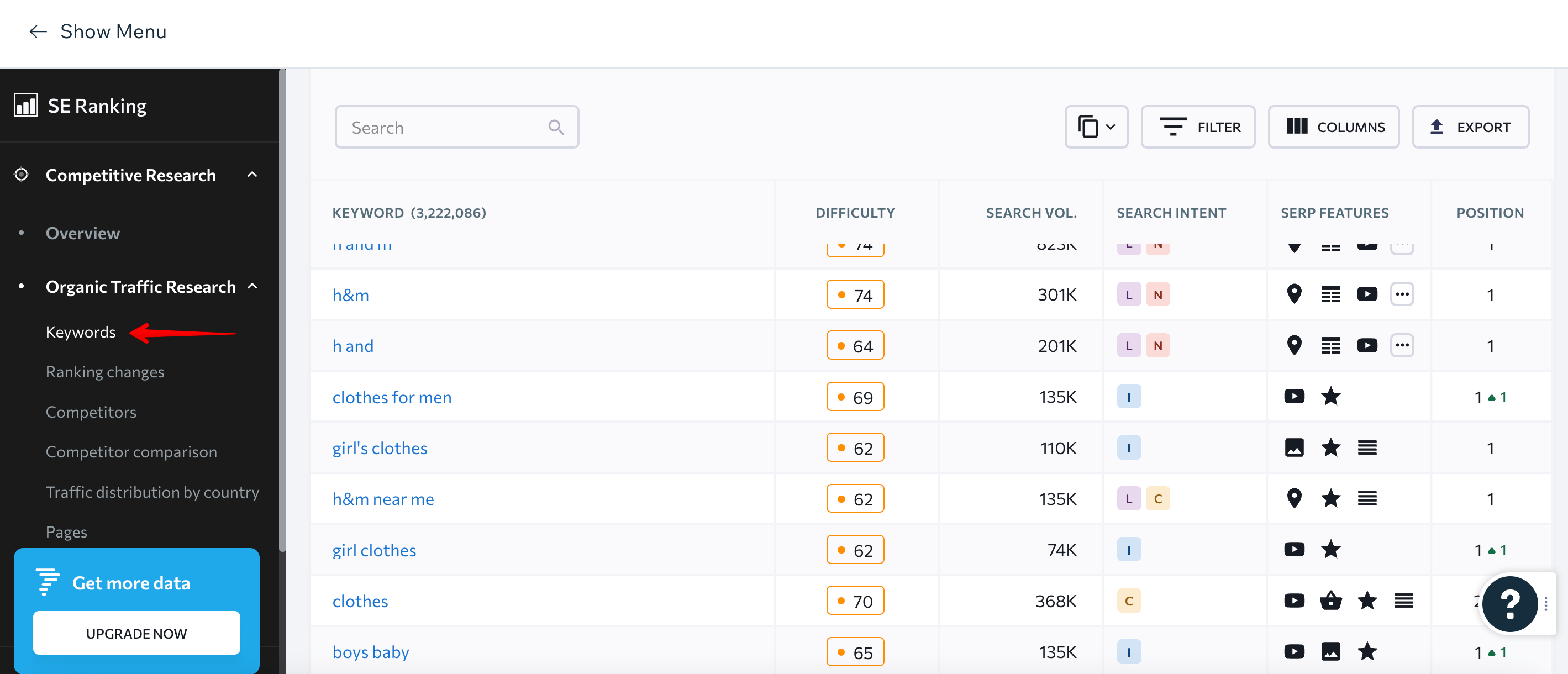
시드 키워드를 입력하면 키워드 연구 도구를 사용하면 유사 키워드, 관련 키워드, 롱테일 키워드를 찾을 수 있습니다. 이는 난이도, 검색량, CPC, 사용자 의도 등을 포함하여 목표 시장에 대한 모든 필수 지표와 쌍을 이룹니다.
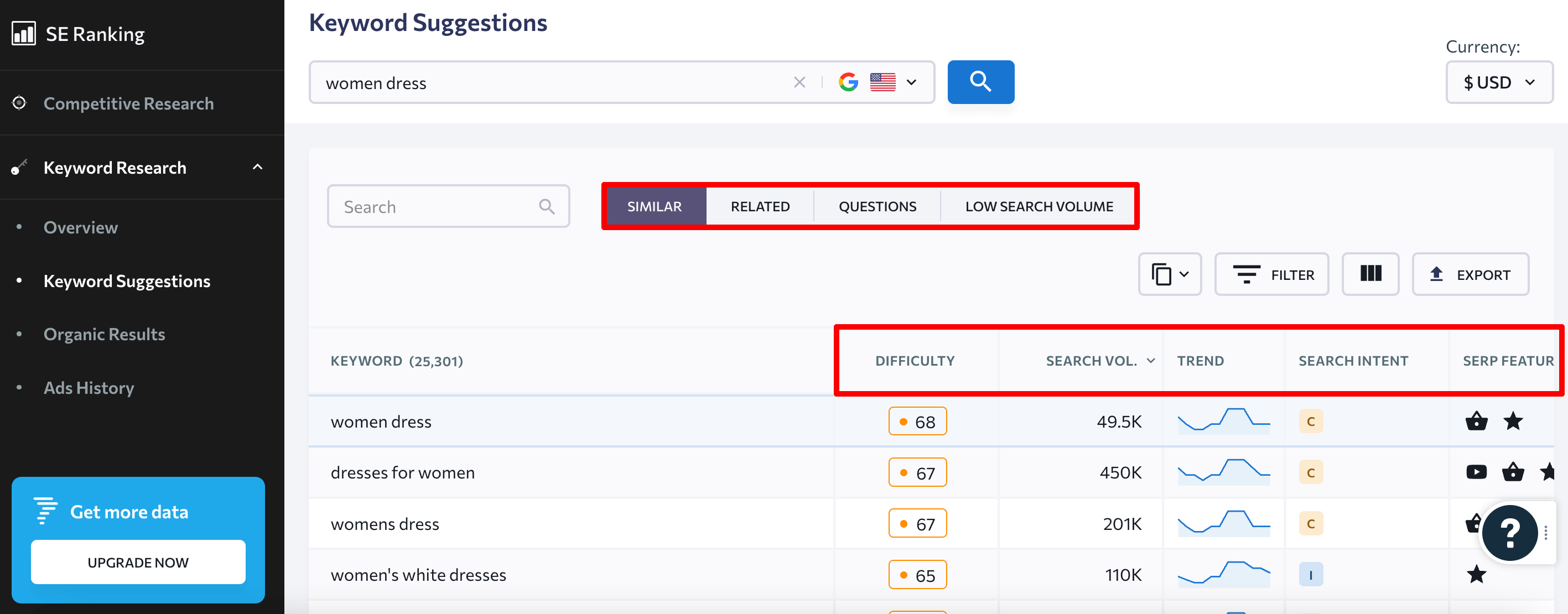
더 많은 고급 팁을 보려면 다음에 대한 포괄적인 가이드를 살펴보세요. 키워드 리서치를 하는 방법.
다음으로 SE Ranking의 도움을 받아 이러한 키워드를 콘텐츠에 통합할 수 있습니다. 콘텐츠 마케팅 플랫폼. 이 플랫폼은 주제 아이디어를 찾고 처음부터 자세한 개요와 텍스트를 만드는 데 도움이 됩니다. 또한 작성된 각 텍스트의 품질을 평가하고 검색을 위해 최적화할 수 있습니다. 말할 것도 없이 현대 AI 기술을 사용하여 프로세스를 가속화합니다.
콘텐츠가 준비되면 Wix 에디터의 페이지에 업로드하세요. 페이지를 선택하고 텍스트를 붙여넣으면 됩니다.
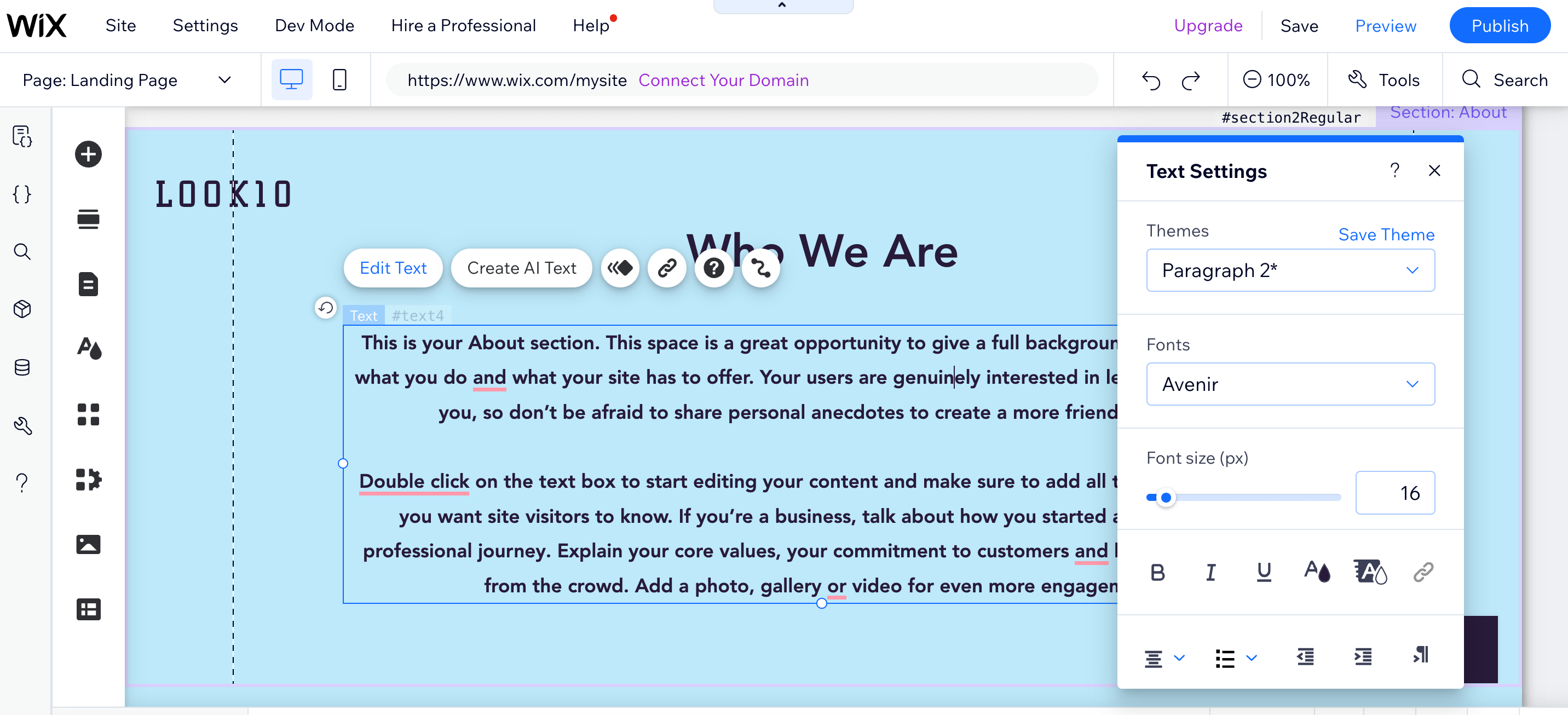
블로그를 운영하신다면, 블로그 섹션에서를 클릭하십시오. 게시물 만들기을 클릭하고 콘텐츠 작업을 시작하세요. 귀하의 기사가 방문 페이지만큼 잘 최적화되어 있는지 확인하십시오.
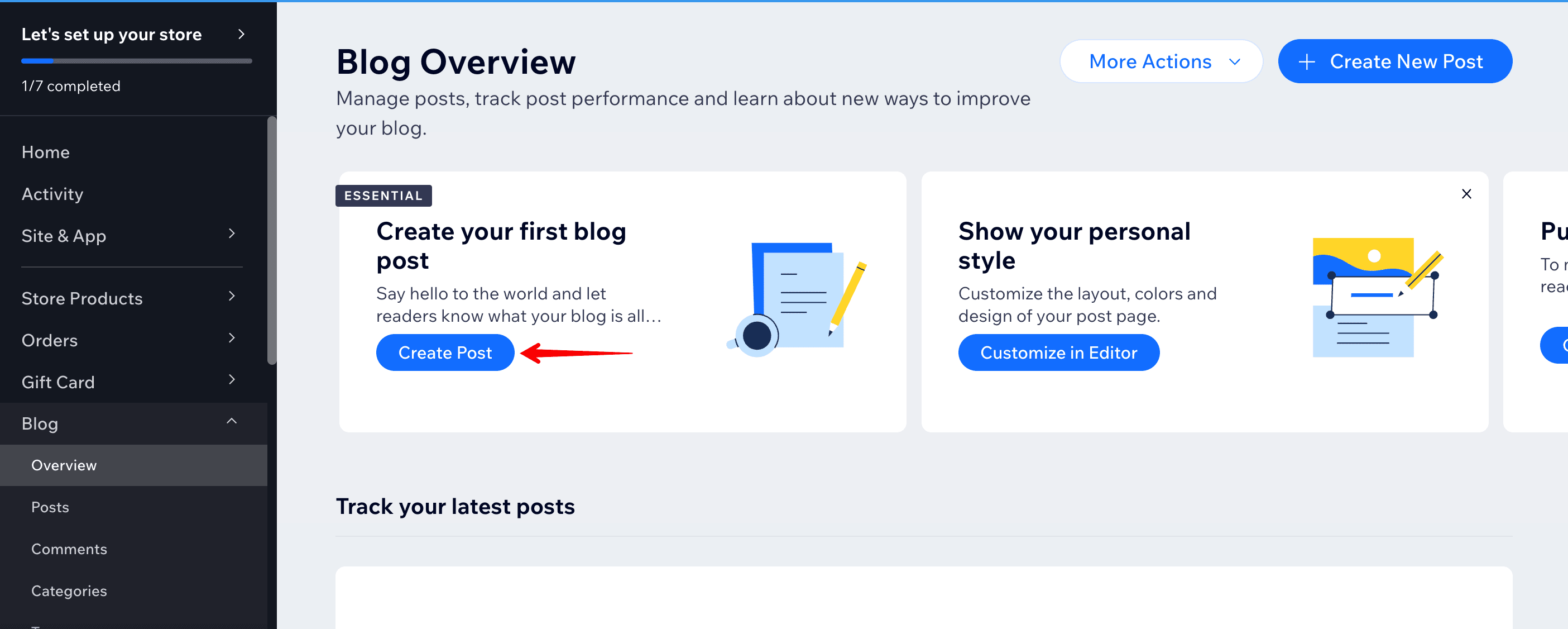
텍스트와 미디어 작업에 필요한 모든 필수 도구와 기능을 찾을 수 있습니다.
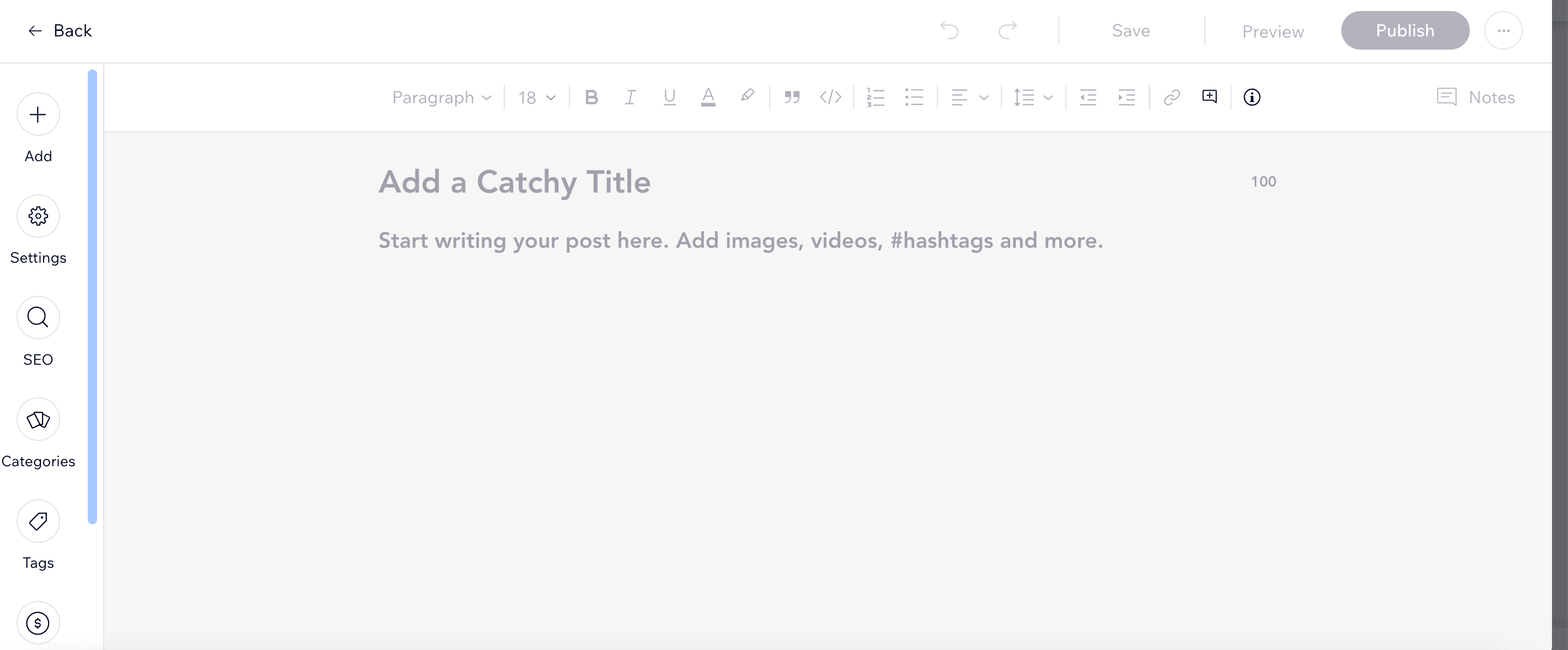
제목 태그 및 메타 설명 추가
사이트의 모든 페이지에는 사용자와 검색 엔진에 페이지 내용을 알려주는 고유하고 최적화된 제목 태그와 메타 설명이 필요합니다.
Wix 에디터에 태그를 추가하려면 다음 단계를 따르세요:
- 편집기의 왼쪽 메뉴에서 사이트 페이지 및 메뉴.
- 목록에서 편집하려는 페이지를 찾으세요.
- 페이지 제목 옆에 있는 세 개의 점을 클릭합니다.
- 선택 SEO 기본 나타나는 메뉴에서.
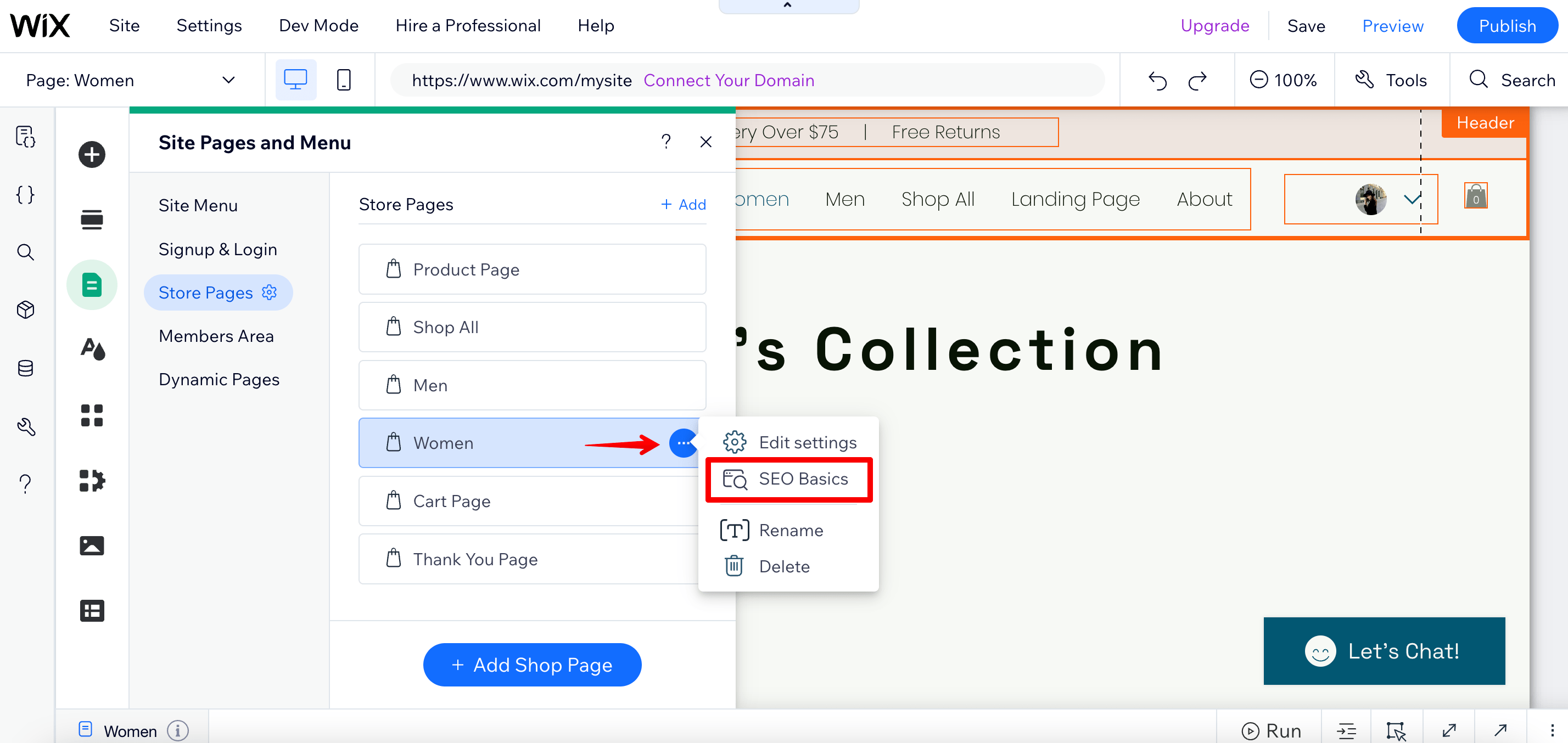
여기에서 제목 태그와 메타 설명을 편집할 수 있습니다. 그렇게 하면 Google에서 검색 스니펫의 미리보기를 볼 수 있습니다.
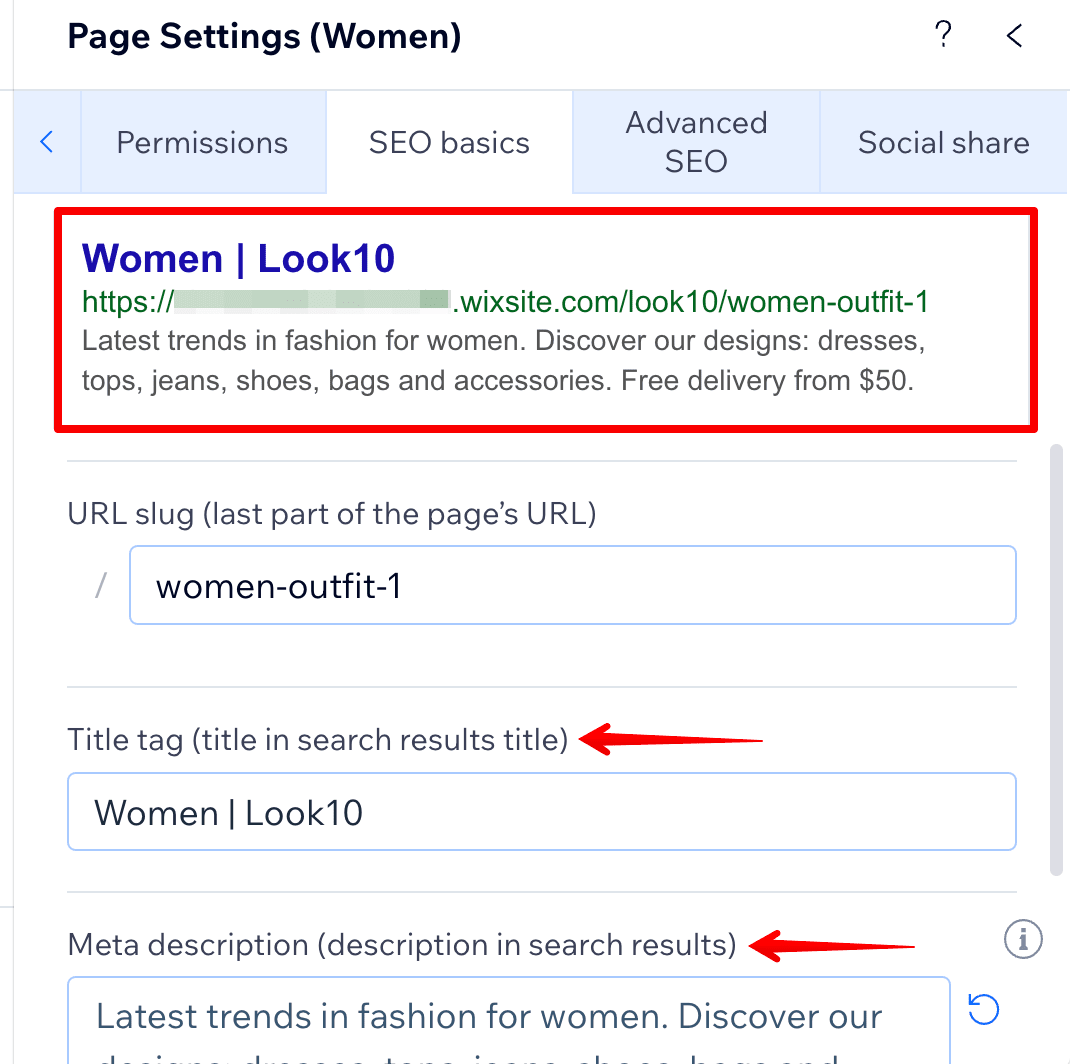
콘텐츠의 제목과 설명을 만들 때 따라야 할 규칙이 있다는 것을 기억하세요. 예를 들어 Google은 스니펫의 고유성에 관심을 갖습니다. 또한 SERP에서 조각이 잘리는 것을 방지하려면 길이를 주의 깊게 관찰해야 합니다. 다음 가이드에서 이러한 규칙에 대한 자세한 지침을 확인할 수 있습니다. 제목 태그 및 메타 설명.
VOUS pouvez의 aussi 사용 AI 작가 인생을 더 쉽게 만들고 싶다면. 이 도구를 사용하면 제목과 설명에 대한 맞춤형 초안을 생성할 수 있습니다.
내부 링크 추가
유효한 내부 연결 Google이 웹사이트 페이지를 찾고 크롤링하는 데 도움이 됩니다. 또한 권한 및 링크 주스 전달을 통해 페이지 순위를 향상시킬 수 있습니다. 약한 페이지를 더 강한 페이지와 연결하여 가치를 높일 수 있습니다.
Wix에서는 대부분의 페이지가 적절하게 자동으로 링크됩니다. 예를 들어, 새 섹션을 추가하면 해당 섹션에 대한 링크가 홈페이지에 자동으로 나타납니다.
그러나 처음부터 사용자 정의 페이지를 만들 때는 링크를 수동으로 설정해야 합니다. Wix 에디터를 열고 작업 중인 페이지를 선택한 후, 다른 페이지에 연결하는 데 사용할 요소를 클릭(또는 새 요소 추가)한 후 링크 아이콘:
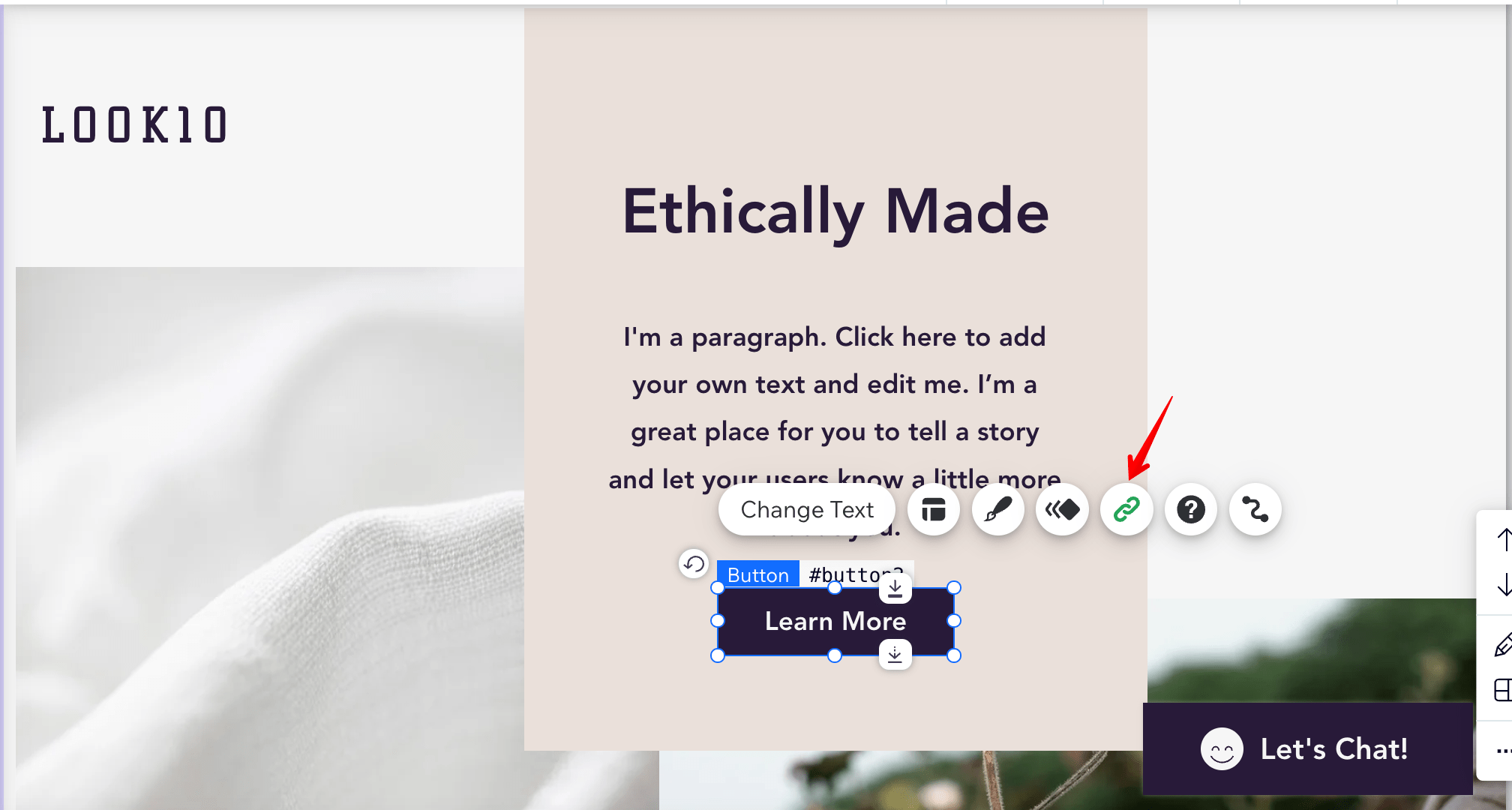
연결 옵션을 설정합니다. 대상 페이지를 선택하고 새 페이지에서 열지 여부를 결정하고 필요한 경우 상대 값을 지정합니다.

링크를 nofollow로 설정하려면 rel 속성을 고급 SEO 설정 메뉴를 선택합니다.
잊지 마세요 내부 앵커 텍스트 자연스럽게 보이고 페이지의 콘텐츠와 일치해야 합니다.
웹사이트 이미지 최적화
시각적 콘텐츠는 이중 역할을 합니다. 이는 사용자가 페이지를 인식하고 참여하는 방식에 영향을 주는 동시에 검색 결과의 가시성을 향상시킬 수 있는 잠재력도 있습니다. 이미지를 효과적으로 최적화하려면 이미지의 크기를 올바르게 조정하고(압축 가능) 설명적인 대체 텍스트를 추가하는 것을 잊지 마세요. 자세한 내용에서 포괄적인 전략을 찾을 수 있습니다. 이미지 SEO 가이드.
이 섹션에서는 대체 텍스트의 중요성에 중점을 둡니다. 대체 텍스트는 화면 판독기를 사용하는 사람들에게 유용합니다. 또한 검색 엔진이 시각적 콘텐츠를 이해하는 데 도움이 되어 이미지 검색 순위가 향상됩니다. Wix에서는 간단한 두 단계만으로 대체 텍스트를 추가할 수 있습니다.
- . Wix 에디터에서 최적화하려는 이미지를 선택하세요.
- 로 이동 설정 그리고 간략한 설명을 입력하세요. 이미지에는 무엇이 있나요? Google에 알려주세요 상자.
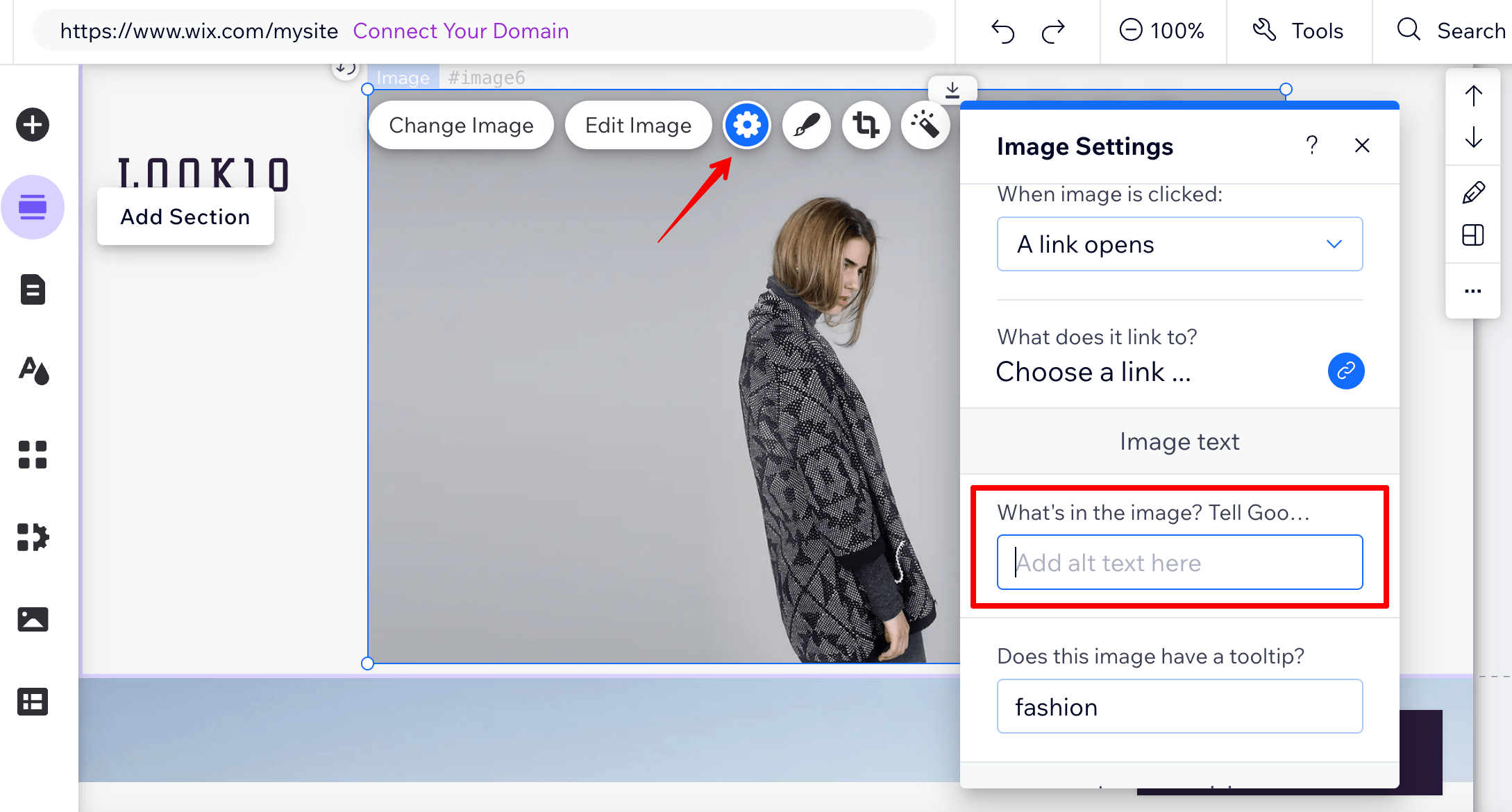
기억하세요: Alt 속성의 정보가 없는 텍스트는 SEO에 해를 끼칠 수 있습니다. 이는 유용한 정보가 없으면 검색 엔진이 콘텐츠에 대한 중요한 단서를 받을 수 없기 때문입니다.
페이지에 스키마 마크업 추가
스키마 마크업은 Google이 페이지의 콘텐츠와 맥락을 이해하는 데 도움이 되므로 검색결과에 페이지가 더 잘 표시될 수 있습니다. 예를 들어 스키마는 실제로 리치 스니펫 뒤에 있는 것이므로 SERP에서 더 많은 클릭을 받을 가능성을 높이려면 스키마를 페이지에 추가해야 합니다.
Wix의 장점 중 하나는 블로그 게시물, 제품, 강좌, 이벤트, 포럼 등 다양한 페이지 유형에 대한 내장형 스키마 마크업입니다. 귀하가 해야 할 일은 페이지를 콘텐츠로 채우는 것뿐입니다. 나머지는 Wix가 알아서 처리해 드립니다.
다른 페이지에 마크업을 추가해야 하는 경우 Wix 에디터는 이에 대해 매우 간단합니다. 다음 단계를 따르세요.
- We Buy Orders 신청서를 클릭하세요. 사이트 페이지 ▶️ 사이트 메뉴 개선하려는 특정 페이지를 찾으세요.
- 더 많은 행동 페이지 옆에.
- 로 이동 SEO 기본 ▶ 고급 SEO ▶️ 구조화된 데이터 마크업.
- 새 마크업 추가 JSON-LD 형식으로 마크업을 입력하세요.

Google 구조화된 데이터 마크업 도우미 페이지에 대한 스키마를 생성합니다. 소규모 웹사이트에 적합한 12가지 유형의 스키마를 제공합니다. 이 도구는 페이지 마크업 생성 과정을 단순화하여 코드를 손쉽게 생성한 후 Wix에 복사하여 붙여넣을 수 있도록 해줍니다.
적용한 후에는 Google에서 마크업을 테스트하는 것을 잊지 마세요. 관련 버튼을 클릭하세요.

Wix 오프 페이지 SEO 체크리스트
웹사이트 최적화의 마지막 부분은 오프페이지 SEO입니다. 귀하의 콘텐츠에 연결되는 평판이 좋은 다른 웹사이트가 있다는 것은 귀하의 게시물이 품질이 높고 관련성이 높다는 것을 Google에 알리는 신호입니다. 이렇게 하면 귀하의 웹사이트가 더욱 권위있게 되고, 더 높은 검색 엔진 순위로 이어질 수 있으며, 귀하의 웹사이트에 대한 유기적인 트래픽이 증가할 수 있습니다.
백링크 가져오기
백링크는 Google의 주요 순위 요소 중 하나이며 Google PageRank 알고리즘의 기초 역할을 합니다.
모든 웹사이트, 특히 중소기업은 관련성이 높고 품질이 뛰어난 링크를 구축해야 합니다. 이는 검색 엔진에 대한 권한을 확립하는 가장 효과적인 방법 중 하나입니다. 다음과 같은 인기 있는 화이트햇 SEO 방법 중 일부를 링크 구축 전략에 통합하는 것을 고려해보세요.
- 웹사이트에서 공유 가능하고 가치 있는 콘텐츠를 생성하여 자연스럽게 유기적인 백링크를 유도하세요.
- 업계 내 평판이 좋은 웹사이트에서 게스트 블로깅 기회를 탐색해 보세요.
- 권위 있는 웹사이트에 리뷰를 남기고 적절한 경우 자신의 웹사이트를 언급하세요.
- 포럼, Q&A 웹사이트 참여 및 의미 있는 댓글 참여를 통해 백링크를 확보하세요.
여기에서 백링크 및 링크 구축 전략에 대해 자세히 알아보세요. 백링크 가이드.
귀중한 백링크 구축 기회를 확인하려면 SE 순위를 통해 최고의 라이벌을 확인하세요. 백링크 분석기 도구입니다.
Google 비즈니스 프로필 만들기
잘 최적화된 Google 비즈니스 프로필은 더 많은 잠재고객과 소통하는 데 도움이 될 수 있습니다. 또한 웹에서의 디지털 존재감을 향상시킬 수도 있습니다. 이로 인해 Google 비즈니스 프로필을 만드는 것이 지역 비즈니스 운영에 필수적인 부분이 되었습니다.
Wix 계정을 통해 무료 Google 비즈니스 프로필을 쉽게 만들 수 있습니다. 프로필을 추가하려면:
- 로 이동 Google 비즈니스 프로필 안내
- 지금 시작하기.
- 검색창에 업체 이름을 입력하세요.
- 실제 주소, 서비스 지역, 웹사이트 URL, 전화번호, 사진, 영업시간, 카테고리별 기능 등 필요한 정보를 제공하세요.
- Google에 제출.

이미 Google 비즈니스 프로필이 있는 경우 목록에서 업체 이름을 선택하고 인증하기만 하면 됩니다. 또는 이미 관리하고 있는 GBP를 가져올 수도 있습니다. 자세한 내용은 다음을 참조하세요. 이 가이드.
마무리
Wix는 뛰어난 능력을 갖춘 웹사이트 빌더입니다. 특히 번거로움을 최소화하면서 온라인 입지를 구축하려는 중소기업에 적합합니다. Wix의 사용자 친화적인 인터페이스와 직관적인 디자인 도구는 가파른 학습 곡선을 따라갈 시간이 없는 사용자에게 탁월한 선택입니다.
페이지 내 SEO 요소 간소화, 콘텐츠 관리, 필수 기술 측면 구현 등 Wix는 웹사이트의 가시성과 성능을 향상시키는 데 도움이 되는 다용도 도구 키트를 제공합니다. 우리가 설명한 Wix SEO 개선 방법에 대한 모든 팁을 기록해 두십시오.
모든 것을 끝까지 따르고 경계를 늦추지 않는다면 SERP의 정상에 도달할 수 있을 것입니다!
- SEO 기반 콘텐츠 및 PR 배포. 오늘 증폭하십시오.
- PlatoData.Network 수직 생성 Ai. 자신에게 권한을 부여하십시오. 여기에서 액세스하십시오.
- PlatoAiStream. 웹3 인텔리전스. 지식 증폭. 여기에서 액세스하십시오.
- 플라톤ESG. 탄소, 클린테크, 에너지, 환경, 태양광, 폐기물 관리. 여기에서 액세스하십시오.
- PlatoHealth. 생명 공학 및 임상 시험 인텔리전스. 여기에서 액세스하십시오.
- 출처: https://seranking.com/blog/wix-seo/




